Page 1
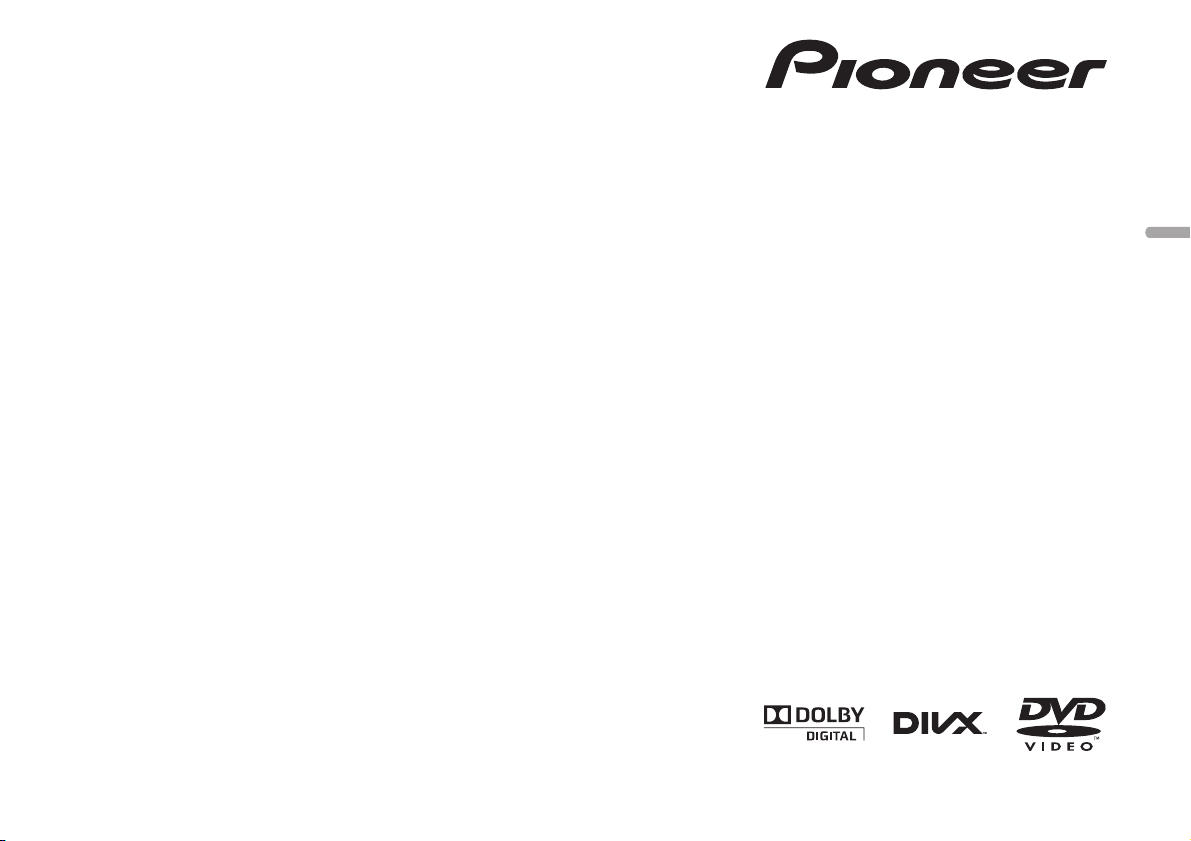
DVD RDS РЕСИВЕР
DVH-340UB
Русский
Руководство пользователя
Page 2
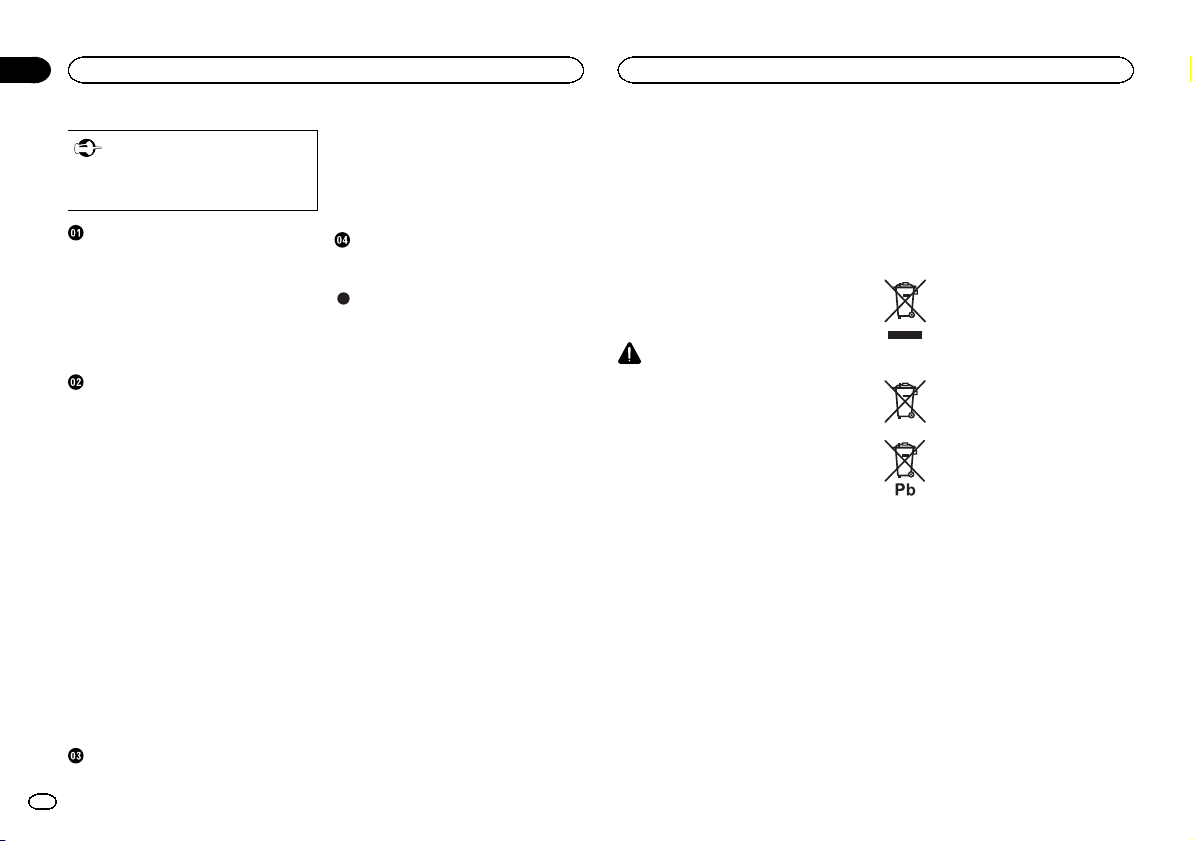
Раздел
01
Оглавление
Перед началом эксплуатации
Обязательно прочтите это
!
Коды регионов для дисков DVD video
Рекомендации по обращению с изде-
!
32
лием
Перед началом эксплуатации
Безопасность движения 2
Информация для пользователей по
сбору и утилизации бывшего в
эксплуатации оборудования и
отработавших элементов питания 2
Демонстрационный режим 3
В случае возникновения неполадок 3
Сведения об этом устройстве 3
Управление устройством
Основное устройство 4
Пультдистанционного управления 4
Индикация на дисплее 6
Установочноеменю 6
Основные функции устройства 7
Пультом дистанционного управления:
использование и уход 8
Элементы меню, общие для настройки
функций/аудиопараметров/начальных
настроек/списков 8
Тюнер 8
Встроенный проигрыватель DVD-
дисков 10
Портативный USB аудиоплеер/
запоминающее устройство USB 16
Регулировки параметров звука 17
Настройка проигрывателя DVD-
дисков 18
Начальные настройки 21
Использование источников AUX1 и
AUX2 23
Настройка регулятора
освещенности 23
Соединения
Подключение кабеля питания 25
2
Ru
При подключении к усилителю мощности
(продается отдельно) 26
При использовании дисплея,
3
подключенного к видеовыходам 27
При подключения внешнего
видеооборудования 27
Установка
Переднее/заднее крепление стандарта
DIN 27
Дополнительная информация
Устранение неисправностей 29
Сообщения об ошибках 30
Рекомендации по обращению с
изделием 32
Поддержка сжатых аудиофайлов и DivX
и MPEG (диск, USB) 34
Последовательность воспроизведения
аудиофайлов 35
Таблица символов для русского
языка 35
Авторское право и товарные знаки 35
Таблица кодов языка для DVD 36
Технические характеристики 38
Благодарим Вас
компании PIONEER.
Для обеспечения правильности эксплуатации внимательно прочитайте данное руководство перед началом использования
изделия. Особенно важно, чтобы Вы прочли
и соблюдали инструкции, помеченные в данном руководстве заголовками ПРЕДУПРЕ-
ЖДЕНИЕ и ВНИМАНИЕ.
руководство под рукой для обращения к
нему в будущем.
за покупку этого изделия
Держите данное
Безопасность движения
ПРЕДУПРЕЖДЕНИЕ
! Во избежание несчастных случаев и наруше-
ния законодательства запрещаетсяпросмотр
видео на передних сиденьях во время движения автомобиля. Также задние дисплеи должны быть установлены так, чтобы не
отвлекать внимание водителя.
! В некоторых странах или штатах просмотриз-
ображений на дисплее в транспортном средстве даже пассажирами может быть
противозаконным. Там, где действуют такие
законодательные акты, они должны соблюдаться, и функции DVD данного устройства
не должны использоваться.
! ЗАПРЕЩАЕТСЯ устанавливать дисплей в
местах, доступных обзору водителя во время
управления автомобилем.
После того как Вы припаркуете свой автомобиль в безопасном месте и включите стояночный тормоз изображение вновь появится
на экране.
Информация для
пользователей по сбору и
утилизации бывшего в
эксплуатации оборудования
и отработавших элементов
питания
(Обозначение для оборудования)
(Обозначения для элементов питания)
Page 3
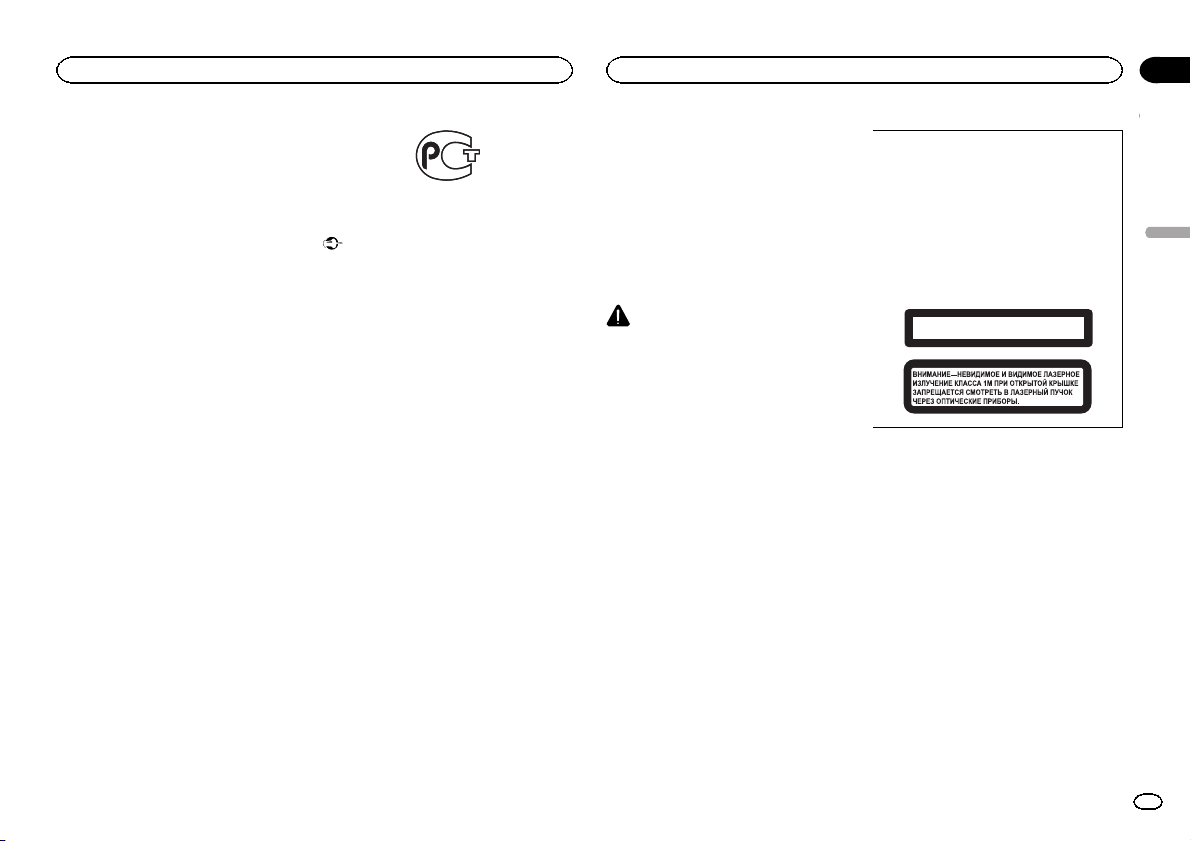
Перед началом эксплуатации
Перед началом эксплуатации
Раздел
01
Эти обозначения на продукции, упаковке,
и/или сопроводительных документах означают, что бывшая в эксплуатации электротехническая и электронная продукция
и отработанные элементы питания не
должны выбрасываться вместе с обычным бытовым мусором.
Для того чтобы данная бывшая в употреблении продукция и отработанные элементы питания были соответствующим
образом обработаны, утилизированы и
переработаны, пожалуйста, передайте их
в соответствующий пункт сбора использованных электронных изделий в соответствии с местным законодательством.
Утилизируя данные устройства и элементы
питания правильно, Вы помогаете сохранить
ценные ресурсы и предотвратить возможные
негативные последствия для здоровья
людей и окружающей среды, которые могут
возникнуть в результате несоответствующего удаления отходов.
Для получения дополнительной информации
о правильных способах сбора и утилизации
отработавшего оборудованияииспользованных элементов питания обращайтесь в соответствующие местные органы
самоуправления, в центры утилизации отходов или по месту покупки данного изделия.
Данные обозначения утверждены только
для Европейского Союза.
Для стран, которые не входят в
состав Европейского Союза:
Если Вы желаете утилизировать данные изделия, обратитесь в соответствующие местные учреждения или к дилерам для
получения информации о правильных способах утилизации.
Демонстрационный режим
Важно
! Если красный провод (ACC) этого устрой-
ства не подключен к контакту, обеспечивающему включение/выключение
зажигания, аккумуляторная батарея автомобиля может разрядиться.
! Следует помнить, что работа режима де-
монстрации функциональных возможностей при выключенном двигателе может
привести к излишнему расходу заряда аккумуляторной батареи.
Если в течение примерно 30 секунд после
последнего нажатия кнопок или поворота
ключа зажигания в положение «ACC» или
«ON» при выключенном устройстве никакие
кнопки не нажимаются, автоматически начинается демонстрация. Для отключения режима демонстрации нужно вывести на экран
начальные настройки. Выберите
стройка демонстрационного режима)
ключите режим демонстарции. Более
подробную информацию см.
на стр. 21.
стройки
DEMO (на-
иот-
Начальные на-
В случае возникновения
неполадок
При неполадках в работе этого изделия свяжитесь с торговым представителем компании-производителя или с ближайшим
сервисным пунктом Pioneer.
Сведения об этом устройстве
Частоты тюнера в этом устройстве распределены для использования в Европе, Азии,
на Среднем Востоке, Африке и Океании.
При использовании в других регионах качество приема может быть плохим. Функция
RDS (радиовещательная система передачи
информации) доступна только в регионах, в
которых имеются FM-станции, передающие
сигналы RDS.
ВНИМАНИЕ
! Не допускайте попадания жидкости на ус-
тройство. Это может повлечь поражение
электрическим током. Кроме того, попадание жидкости в устройство может стать
причиной его выхода из строя, перегрева
и появления дыма.
! Всегда сохраняйте уровень громкости до-
статочно низким, чтобы были слышны
звуки извне.
! Не допускайте воздействия влажности на
изделие.
! При отключении или разряде аккумуля-
торной батареи память предварительных
настроек будет стерта.
ВНИМАНИЕ
Данное изделие классифицируется как лазерное устройство класса 1 согласно стандарту ’Безопасность лазерных устройств’
IEC 60825-1:2007 и содержит лазерный
модуль класса 1М. В целях обеспечения
полной безопасности не снимайте какиелибо крышки и не пытайтесь проникнуть
внутрь изделия. Ремонт должен выполняться квалифицированным специалистом.
ЛАЗЕРНЫЙ ПРОДУКТ КЛАСС 1
Коды регионов для дисков DVD
video
На данном проигрывателе можно воспроизводить диски DVD video только с совместимым кодом региона. Код региона
проигрывателя указан на нижней панели
данного устройства и в руководстве по эксплуатации (см.
на стр. 38).
Технические характеристики
Сведения об этом руководстве
! Выполненные настройки вступают в силу,
даже если выйти из меню без подтверждения настройки.
! В следующих инструкциях для USB-нако-
пителей и USB-аудиоплееров используется собирательное название
«запоминающее устройство USB».
Русский
3
Ru
Page 4
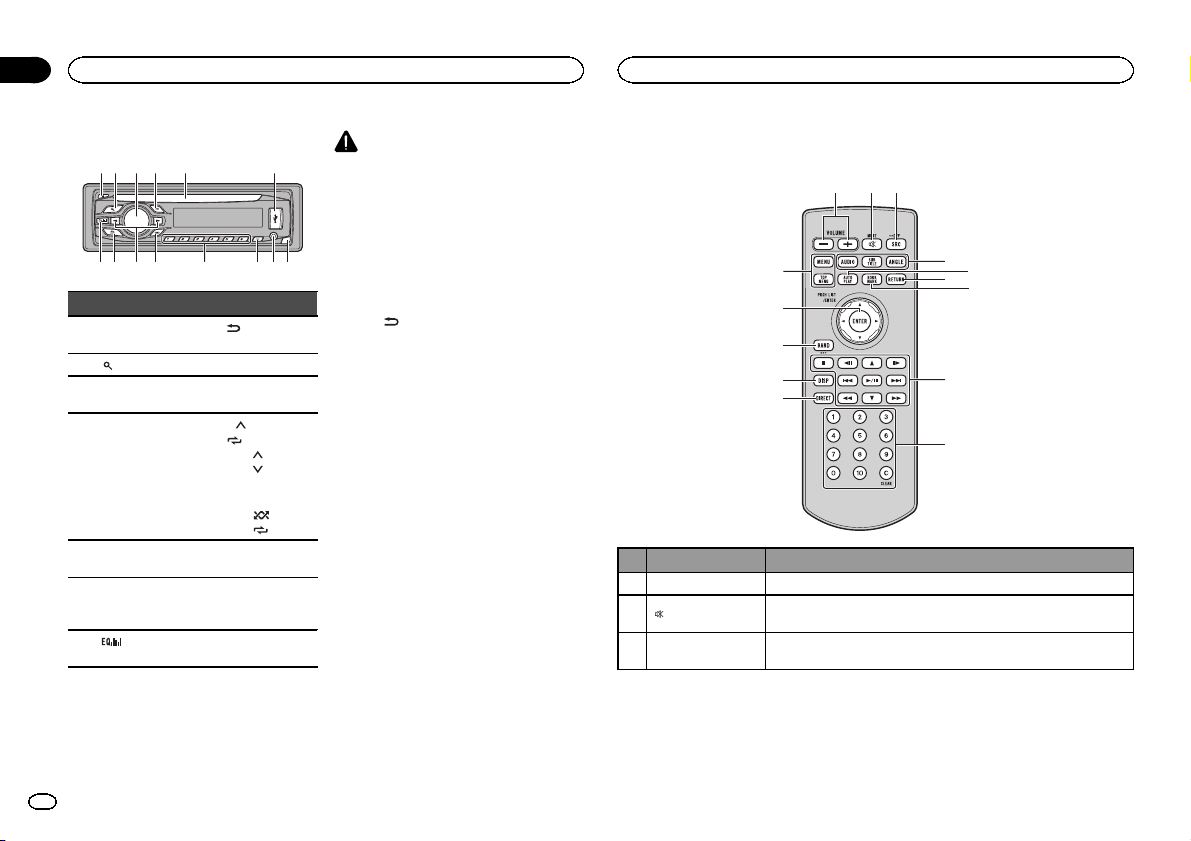
b c dea87
9
Раздел
Управление устройством
02
Управление устройством
Основное устройство
12 3 4 5 6
Элемент Элемент
1 h (извлечение) 8
2
(список) 9 c/d
MULTI-CONTROL
3
(M.C.)
4 SRC/OFF b
Щель для за-
5
грузки диска
6 Порт USB d
(эквалай-
7
зер)
лей)
a BAND
1/
! 1/
! 2/
! 3/S.Rtrv
! 4/PAUSE
! 5/
! 6/
c PTY
Вход AUX (стереоразъем
3,5 мм)
Кнопка снятия
e
панели
(назад/дисп-
С 1 по 6 6/
ВНИМАНИЕ
Для подключения аудиоплееров и запоминающих устройств с интерфейсом USB используйте USB-кабель Pioneer (CD-U50E,
приобретается отдельно), поскольку запоминающие подключаемые напрямую устройства USB выступают из ресивера, что
создает потенциальную опасность.
Не используйте изделия, не разрешенные
производителем к использованию.
Примечание
Функция
от настроек подключения дисплея (см.
V.OUT (подключение дисплея)
может отличаться в зависимости
на стр. 22).
Пульт дистанционного
управления
123
4
e
d
c
b
a
Названия кнопок Назначение
1 VOLUME Нажмите, чтобы увеличить или уменьшить громкость.
2
/MUTE
3 SRC/OFF
Нажмите, чтобы приглушить звук. Чтобы отменить приглушение
звука, нажмите еще раз.
Функции идентичны функциям кнопки SRC/OFF, расположеннойна основном устройстве.
5
6
7
8
9
4
Ru
Page 5

Управление устройством
Управление устройством
Раздел
02
Названия кнопок Назначение
AUDIO
SUBTITLE
4
ANGLE
5 AUTO PLAY
6 RETURN
7 BOOKMARK
(Только для DVD)
Нажмите для изменения языка звукового сопровождения/языка интерфейса аудиосистемы во время воспроизведения DVD/DivX.
(Только для DVD)
Нажмите для изменения языка субтитров во время воспроизведения
DVD/DivX.
(Только для DVD)
Нажмите для изменения ракурса сцены во время воспроизведения
DVD.
(Только для DVD)
Нажмите для включения или выключения функции автоматического
воспроизведения DVD-дисков.
(Только для DVD)
Нажмите для отображения меню PBC (контроля воспроизведения) во
время воспроизведения с функцией PBC.
(Только для DVD)
Нажмите, чтобы включить или выключить функцию закладки. Более
подробно см.
Возобновление воспроизведения (Закладка)
на стр. 13.
Названия кнопок Назначение
PLAY/PAUSE (f)
REVERSE (m)
FORWARD (n)
PREVIOUS (o)
NEXT (p)
8
STEP (r/q)
STOP (g)
UP/DOWN (a/b)
9 от 0 до 10, CLEAR
10 DIRECT Нажмите для выбора дорожки (раздела) путем прямоговвода номера.
(Только для DVD)
Нажмите для последовательного переключения между режимом воспроизведения и паузой.
(Только для DVD)
Нажмите для ускоренной перемотки назад.
Нажмите для изменения скорости быстрой перемотки назад.
(Только для DVD)
Нажмите для ускоренной перемотки вперед.
Нажмите для изменения скорости быстрой перемотки вперед.
(Только для DVD)
Нажмите для возврата к предыдущей дорожке (разделу).
(Только для DVD)
Нажмите для перехода к следующей дорожке (разделу).
(Только для DVD)
Нажмите для покадрового перемещения вперед при воспроизведении
DVD/Video CD/DivX. Нажмите и удерживайте в течение секунды для
включения замедленного воспроизведения.
(Только для DVD)
Нажмите, чтобы остановить воспроизведение.
При остановленном воспроизведении нажмите, чтобы полностью выключить воспроизведение (не возобновляется).
Нажмите для вызова предустановленныхстанций.
Нажмите для выбора следующей/предыдущей папки или альбома.
Во время просмотра видео с диска DVD нажмите для выбора следующей/предыдущей главы.
Нажав DIRECT, используйте кнопки от 0 до 10, чтобы ввести номер.
Нажмите CLEAR, чтобы стереть введенный номер. Нажимайте кнопки
от 1 до 6, чтобы выбрать предварительно настроенную станцию тюне-
ра.
(Только для DVD)
Нажмите, чтобы выбрать нужный номер главы на DVD.
Нажмите для выбора пункта меню на компакт-дисках Video CD, поддерживающих функцию PBC (управление воспроизведением).
Русский
5
Ru
Page 6
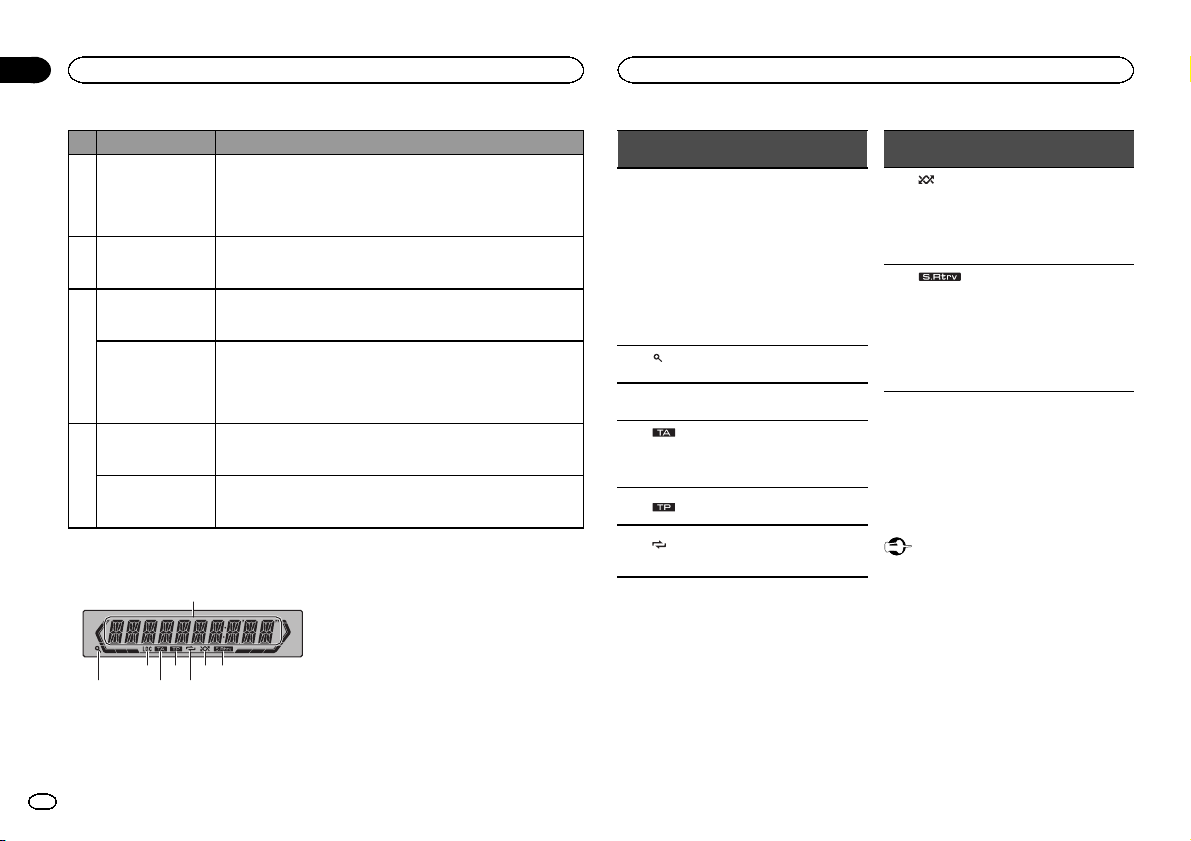
2 4 6
Раздел
Управление устройством
02
Управление устройством
Названия кнопок Назначение
11 DISP
12 BAND/ESC
Переместите многофункциональной переключатель
13
Нажмите на многофункциональный переключатель
MENU
14
TOP MENU
Индикация на дисплее
6
Ru
Нажмите, чтобы включить или выключить информационный дисплей
во время просмотра видео.
В зависимости от выбранного источника сигнала данная кнопка используется для включения индикации на дисплее.
Нажмите и удерживайте, чтобы включить или выключить подсветку.
Функции идентичны функциям кнопки BAND, расположенной на основном устройстве.
Нажмите для переключения между типами медиафайлов.
(Только для DVD)
Используйте для выбора пункта меню DVD.
Нажатием производится вывод на дисплей (в зависимости от источника сигнала) списка названий дисков, списка названий дорожек, списка
папок или списка файлов.
(Только для DVD)
Нажмите ENTER для выбора пункта меню DVD.
(Только для DVD)
Нажмите для отображения меню DVD во время воспроизведения
DVD.
(Только для DVD)
Нажмите для возврата в основное меню во время воспроизведения
DVD.
1
873 5
Индикатор
Основной
1
сектор
дисплея
2
сок)
3 LOC
(прием
4
дорожных
сводок)
5
6
втор)
Состояние
! Тюнер: диапазон и часто-
та
! RDS: название програм-
мы, PTY-информация и
прочая текстовая информация
! Встроенный проигрыва-
тель компакт-дисков и устройства USB: время с
начала воспроизведения
и текстовая информация
(спи-
Работает функция списка.
Включена настройка с местным поиском.
Включена функция приема
дорожных сводок.
Тюнер настроен на TP-стан-
(TP)
цию.
Включён режим повторного
(по-
воспроизведения дорожки
или папки.
7
8
Индикатор
произвольной
последовательности)
(sound
retriever,
технология преобразования
звука)
Состояние
(в
Включён режим воспроизведения в произвольной последовательности.
Включен режим Sound Retriever (технология преобразования звука).
Установочное меню
При повороте ключа зажигания в положение
ON после установки устройства на дисплее
появляется установочное меню.
Оно позволяет выполнить следующие настройки.
Важно
Новые настройки не вступят в силу, пока вы
не закончите изменения в меню настройки.
1 После установки устройства поверните ключ зажигания в положение ON.
Появится надпись SET UP.
2 Поверните M.C. для выбора YES.
# Если в течение 30секунд не выполняется никаких операций, установочное меню не будет выводиться.
# Если вы хотите выполнить настройку позже,
поверните M.C., чтобы выбрать NO.
В случае выбора NO настройка в установочном
меню невозможна.
Page 7
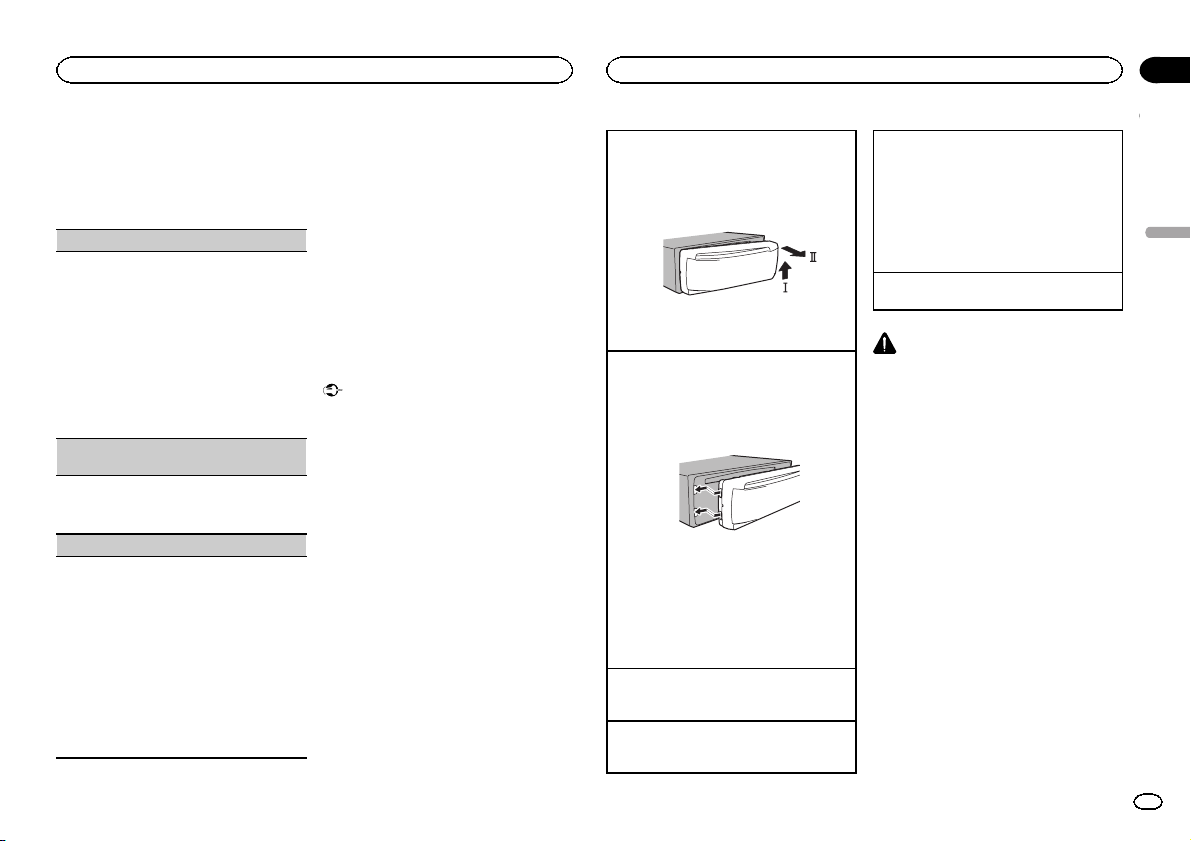
Управление устройством
Управление устройством
Раздел
02
3 Нажмите M.C. для выбора.
4 Для настройки выполните следующие
процедуры.
Для перехода к следующему пункту меню
необходимо подтвердить выбор.
FM STEP (шаг настройки в FM-диапазоне)
Обычно шаг настройки в FM-диапазоне, используемый при настройке с поиском, составляет 50кГц. При включении функции AF или
TA шаг настройки автоматически меняется на
100 кГц. При включенной функции AF предпочтительно установить шаг настройки 50кГц.
! Во время ручной настройки шаг настройки
составляет 50 кГц.
1 Вращайте M.C., чтобы выбрать шаг на-
стройки в FM-диапазоне.
50 (50 кГц)—100 (100кГц)
2 Нажмите M.C., чтобы подтвердить выбор.
DEMO (настройка демонстрационного режи-
ма)
1 Нажмите M.C., чтобы включить или выклю-
чить демонстрационный режим.
2 Нажмите M.C., чтобы подтвердить выбор.
TITLE (выбор языка)
Данное устройство может отображатьтекстовую информацию сжатого аудиофайла, даже
если она записана на русском или одном из западноевропейских языков.
! При несовместимости настроек встроенно-
го и выбранного языка возможны искажения при выводе текстовых сообщений.
! Некоторые символы могут отображаться
неправильно.
1 Для выбора настройки вращайте M.C.
EUR (европейский)—RUS (русский)
2 Нажмите M.C., чтобы подтвердить выбор.
Появится надпись QUIT.
5 Чтобы закончить настройку, поверните M.C. и выберите YES.
# Если понадобится вновь изменить настройку,
поверните M.C. и выберите NO.
6 Нажмите M.C. для выбора.
Примечания
! Настроить параметры меню можно во
время начальной настройки. Более подробную информацию см. в разделе
чальные настройки
! Вы можете отменить настройку парамет-
ра, нажав кнопку SRC/OFF.
на стр. 21.
На-
Основные функции устройства
Важно
! Соблюдайте осторожность при снятии и
установке передней панели.
! Оберегайте переднюю панель от сильных
ударов.
! Предохраняйте переднюю панель от воз-
действия прямого солнечного света и высоких температур.
! Прежде чем снять переднюю панель, обя-
зательно отключите от нее все кабели и
устройства, чтобы не повредить устройство и внутреннюю отделку салона.
Снятие передней панели в целях защиты от
кражи
1 Чтобы снять переднюю панель, нажмите
на кнопку снятия панели.
2 Нажмите на панель по направлению вверх
(M) и потяните на себя (N).
3 Всегда храните снятую переднюю панель в
защитном футляре.
Установка передней панели
1 Зафиксируйте левый край панели на ус-
тройстве.
Убедитесь, что язычки с левой стороны основного устройства вошли в пазы на передней панели.
2 Нажмите на правый край передней панели
и зафиксируйте ее.
Если прикрепить переднюю панель к основному устройству не удается, убедитесь,
что действия производятся в правильном
порядке. В случае приложения излишнего
усилия передняя панель или основное устройство могут быть повреждены.
Включение устройства
1 Нажмите кнопку SRC, чтобы включить ус-
тройство.
Выключение устройства
1 Нажмите и удерживайте кнопку SRC, пока
устройство не выключится.
Выбор источника сигнала
1 Нажмите кнопку SRC/OFF несколько раз,
чтобы выбрать один из следующих источников сигнала.
TUNER (тюнер)—DVD (встроенный проигрыватель DVD-дисков)—USB (запоминающее устройство USB)—AUX1
(устройство AUX)—AUX2 (заднее гнездо
RCA)
Регулировка громкости
1 Для регулировки громкости вращайте M.C.
ВНИМАНИЕ
В целях безопасности остановите автомобиль, прежде чем снять переднюю панель.
Примечания
! Когда к данному устройству подключено
запоминающее устройство USB, при прослушивании радио могут возникнуть помехи. В этом случае отключите
запоминающее устройство USB.
! Если голубой/белыйпровод устройства
подключен к реле панели управления автомобильной антенной, антенна на автомобиле выдвигается при включении
источника сигнала устройства. Чтобы втянуть антенну, выключите источник сигнала.
Русский
7
Ru
Page 8
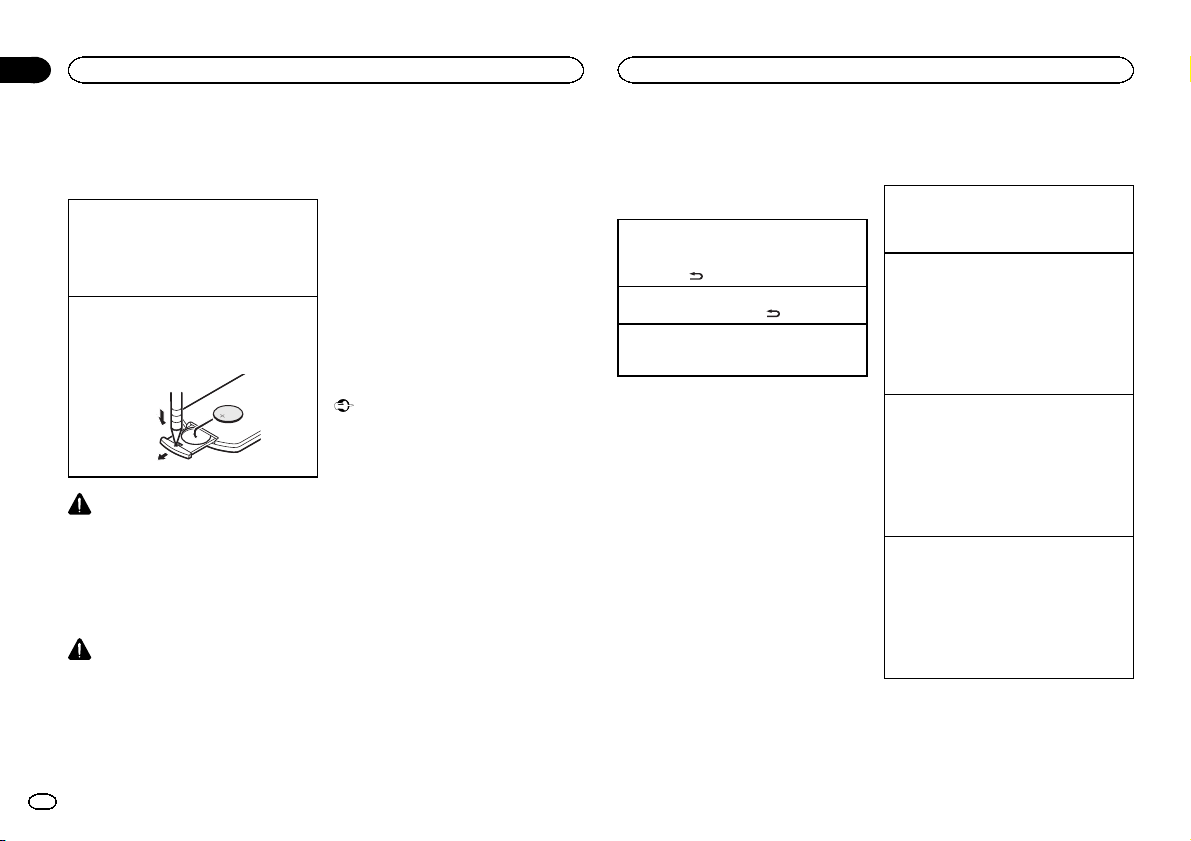
Раздел
Управление устройством
02
Управление устройством
Пультом дистанционного
управления: использование
и уход
Использование пульта дистанционного управления
1 Направьте пульт дистанционного управле-
ния в сторону передней панели.
При первом использовании снимите пленку, край которой выступаетизлотка.
Замена батарейки
1 Выдвиньте лоток на задней стороне пуль-
та.
2 Вставьте батарейку, соблюдая полярность
контактов (+) и (–).
ПРЕДУПРЕЖДЕНИЕ
! Храните батарейки в недоступном для
детей месте. При проглатывании батарейки немедленно обратитесь к врачу.
! Запрещается оставлять батарейки (как в
упаковке, так и установленные в пульт) на
прямом солнечном свету, вблизи источников открытого огня и т.п.
ВНИМАНИЕ
! Используйте одну литиевуюбатарейку
CR2025 (3 В).
! Если пульт дистанционного управления
не будет использоваться в течение месяца и более, выньте из него батарейку.
8
Ru
! При несоблюдении правил замены бата-
реек возникает опасность взрыва. Заменяйте батарейку только батарейкой того
же или аналогичного типа.
! Избегайте контакта батарейки с металли-
ческими предметами.
! Не храните батарейку вместе с металли-
ческими предметами.
! В случае протечки батарейки тщательно
протрите пультдистанционного управления и вставьте в него новую батарейку.
! При утилизации использованных элемен-
тов питания соблюдайте требования действующего законодательства и иные
правила в сфере охраны окружающей
среды, действующие в стране/регионе
пребывания.
Важно
! Запрещается хранить пульт дистанцион-
ного управления в местах с высокой температурой или на прямом солнечном
свету.
! На прямом солнечном свету пульт дистан-
ционного управления может не работать
надлежащим образом.
! Не роняйте пультдистанционного упра-
вления на пол, где он может застрять под
педалью тормоза или акселератора.
Элементы меню, общие для
настройки функций/
аудиопараметров/
начальных настроек/списков
Возврат к предыдущему дисплею
Возврат к предыдущему списку (к папке на
один уровень выше)
1 Нажмите
Возврат в главное меню
1 Нажмите и удерживайте
Возврат в исходный режим
Отмена вывода меню начальных настроек
1 Нажмите BAND.
.
.
Тюнер
Основные операции
Выбор диапазона
1 Нажимайте кнопку BAND, пок а на дисплее
не появится нужный диапазон (F1, F2, F3
для FM или MW/LW).
Вызов сохраненных станций
1 Нажимайте кнопку c или d.
! Если для параметра SEEK (ручная настрой-
ка) выбрано значение MAN, вызвать сохраненные станции нельзя. Для параметра
SEEK (предустановленный канал) нужно
выбрать значение PCH. Подробнее об этих
настройках см.
правой кнопок)
Ручная настройка (пошаговая)
1 Нажимайте кнопку c или d.
! Если для параметра SEEK (предустанов-
ленный канал) выбрано значение PCH, ручная настройка невозможна. Для параметра
SEEK нужно выбрать значение MAN (ручная настройка). Подробнее об этих настройках см.
правой кнопок)
Поиск
1 Нажмите и удерживайте кнопку c или d, а
затем отпустите.
Для отмены поиска кратко нажмите кнопку
c или d.
При нажатии и удерживании кнопки c или
d можно пропускать радиостанции. Настройка с поиском начнется сразу после отпускания кнопки c или d.
Примечание
Можно включить или выключить функцию AF
(поиск альтернативных частот) данного устройства. Для обычной настройки функция
AF должна быть выключена (смотрите в
(поиск альтернативных частот)
SEEK (настройка левой и
на стр. 10.
SEEK (настройка левой и
на стр. 10.
на стр. 10).
AF
Page 9
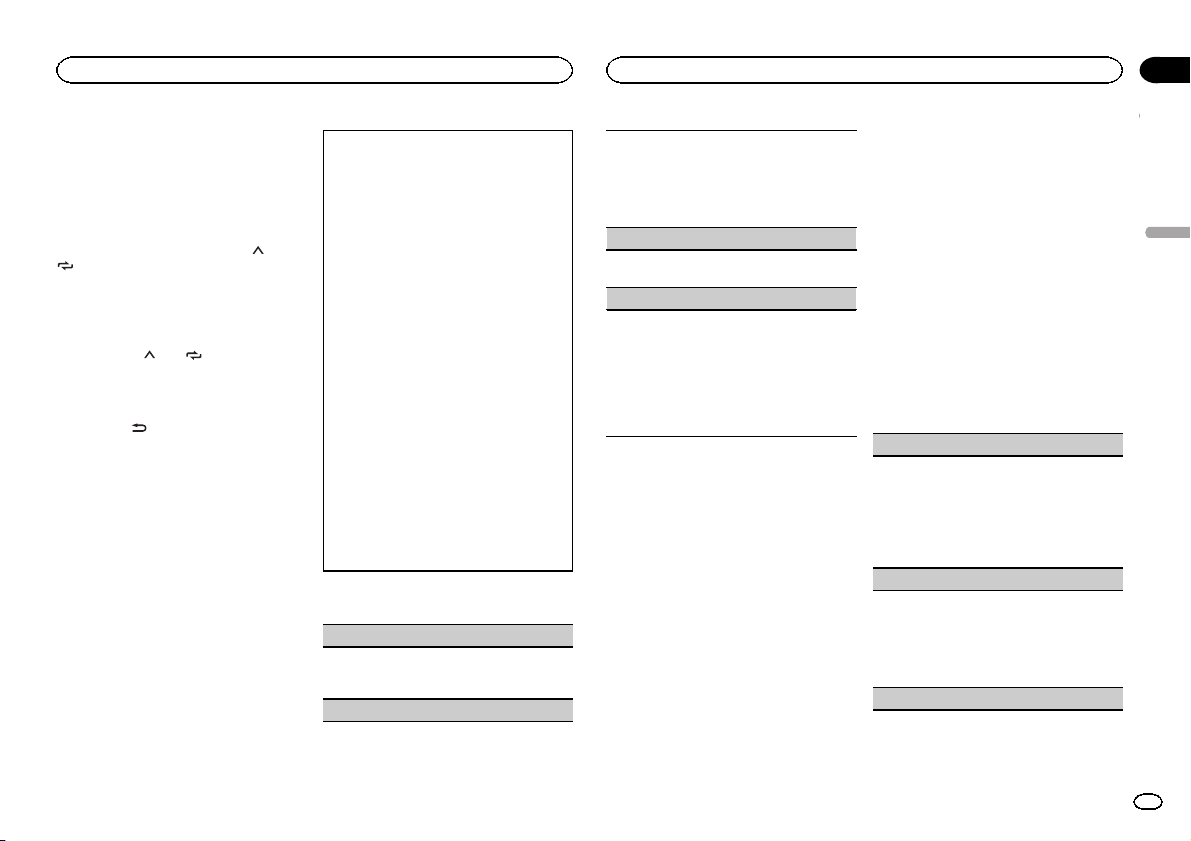
Управление устройством
Управление устройством
Раздел
02
Сохранение и вызов из памяти
радиостанций для каждого
диапазона
Кнопки предварительной настройки
1 Чтобы сохранить в памяти нужную радиостанцию, нажмите одну из кнопок
предварительной настройки (с 1/
) и удерживайте ее, пока номер предварительной настройки не прекратит мигать.
2 Для выбора нужной радиостанции нажмите одну из кнопок предварительной
настройки (с 1/
по 6/ ).
по 6/
Переключение режима RDS
дисплея
% Нажмите .
Название программы—Информация PTY
—Заставка—Частота
# На дисплее на восемь секунд появится информация PTY и частота.
# Текстовая информация может меняться в зависимости от диапазона.
Использование функций PTY
Можно настроиться на радиостанцию с помощью информации PTY (типа программы).
Поиск станции RDS с помощью информации
PTY
Можно выполнять поиск общих радиовещательных программ, например, тех, что перечислены в следующем разделе. См. стр.9.
1 Нажмите PTY.
2 Кнопкой M.C. выберите тип программы.
NEWS/INFO—POPULAR—CLASSICS—OTHERS
3 Нажмите M.C., чтобы начать поиск.
Устройство начинает поиск радиостанций,
передающих данный тип программ. При
обнаружении радиостанции на дисплее
будет показано название данной программы.
Информация PTY (идентификационный
код типа программы) приведена в следующем разделе. См. стр.9.
! Для отмены поиска нажмите M.C. еще
раз.
! Программы некоторых радиостанций
могут отличаться от программ, указанных в передаваемом коде PTY.
! Если ни одна из станций не передает
программы нужного типа, то на дисплее
в течение примерно двух секунд будет
показано NOT FOUND, и затем тюнер
перейдет в режим приема станции, скоторой был начат поиск.
Список PTY
NEWS/INFO
NEWS (новости), AFFAIRS (текущая информация), INFO (информация), SPORT (спорт),
WEATHER (погода), FINANCE (финансы)
POPULAR
POP MUS (поп-музыка), ROCK MUS (рок-музы-
ка), EASY MUS (легкая музыка), OTH MUS
(прочие музыкальные жанры), JAZZ (джаз),
COUNTRY (кантри), NAT MUS (национальная
музыка), OLDIES (золотая коллекция), FOLK
MUS (народная музыка)
CLASSICS
L. CLASS (легкая классическая музыка), CLASSIC (классическая музыка)
OTHERS
EDUCATE (образовательные программы),
DRAMA (постановки), CULTURE (культура),
SCIENCE (наука), VARIED (разное), CHILDREN
(детские программы), SOCIAL (социальные вопросы), RELIGION (религиозные программы),
PHONE IN (ток-шоу), TOURING (путешествия),
LEISURE (отдых), DOCUMENT (документаль-
ные программы)
Использование функции Поиск PI
(по идентификатору программы)
Если подходящую станцию найти не удается
или качество приема ухудшается, устройство автоматически выполнит поиск другой
станции со сходной программой. Во время
поиска отображается PI SEEK и приглушается
звук.
Использование автоматического
поиска PI (по идентификатору
программы) для предварительно
настроенных станций
Если не удается вызывать предварительно
настроенные станции, устройство можно настроить на выполнение поиска PI (по идентификатору программы) во время вызова
предварительной настройки.
! По умолчанию функция автоматического
поиска PI (по идентификатору программы) выключена. См. раздел
томатический поиск по идентификатору
программы)
на стр. 21.
AUTO-PI (ав-
Настройка функций
1 Нажмите M.C., чтобы открыть главное
меню.
2 Вращайте M.C. для прокрутки пунктов
меню. Для выбора пункта нажмите
FUNCTION.
3 Для выбора функции вращайте M.C.
Чтобы подтвердить настройку, выполните
следующие действия.
# В диапазонах MW/LW можно выбратьтолько
BSM, LOCAL и SEEK.
BSM (запоминание лучших станций)
Функция BSM (запоминание лучших станций)
позволяет автоматически сохранять в памяти
устройства шесть станций с самым мощным
сигналом в порядке убывания его мощности.
1 Нажмите M.C., чтобы включить функцию
BSM.
Для отмены режима нажмите M.C. еще раз.
REGION (региональный)
При использовании функции AF функция региональных программ ограничивает выбор
станциями, транслирующими региональные
программы.
1 Нажмите M.C., чтобы включить или выклю-
чить функцию региональных программ.
LOCAL (настройка с местным поиском)
Русский
9
Ru
Page 10
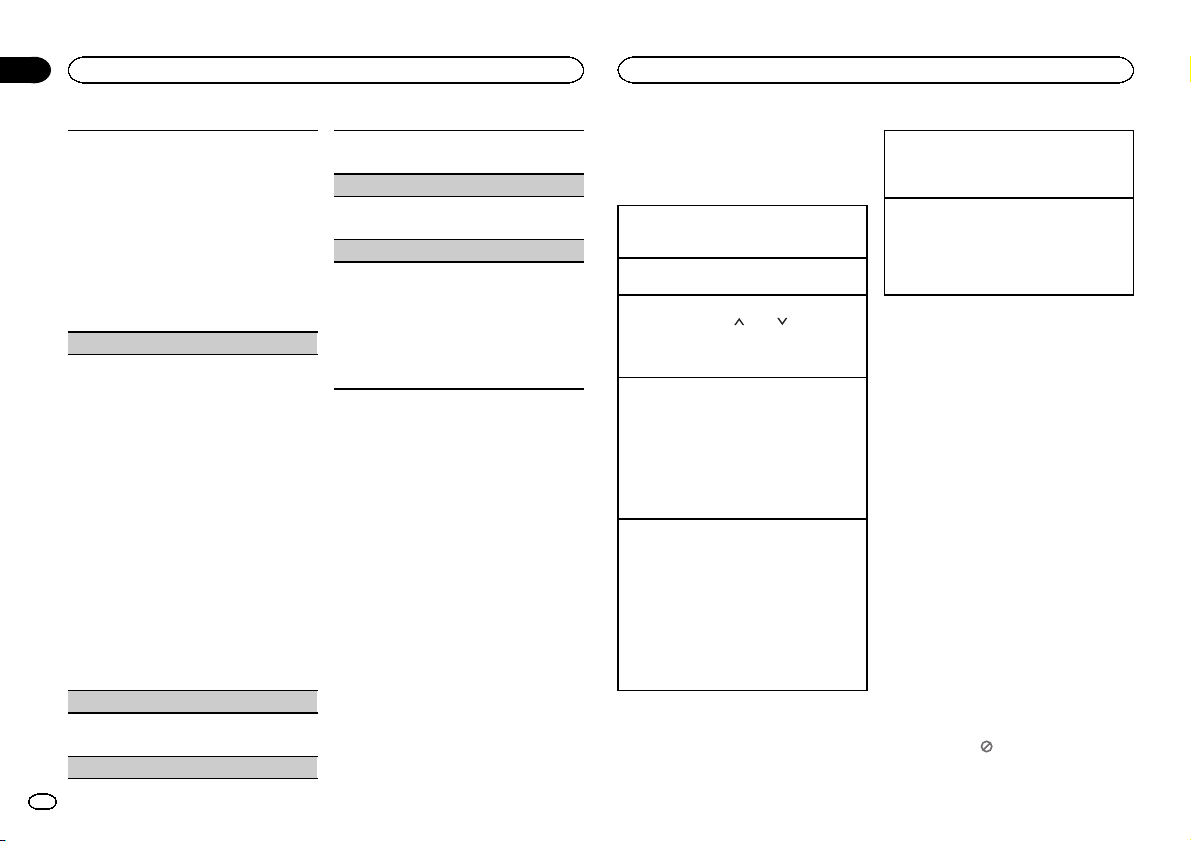
Раздел
Управление устройством
02
Управление устройством
Настройка с местным поиском позволяет на-
страиваться только на радиостанции с доста-
точно мощными сигналами для качественного
приема.
1 Нажмите M.C. для выбора нужной настрой-
ки.
FM: OFF—LV 1 —LV 2 —LV 3—LV 4
MW/LW: OFF—LV 1—LV 2
Настройка самого высокого уровня позволяет осуществлять прием только станций с
самым сильным сигналом, а уменьшение
уровня настройки позволяет принимать
станции с более слабым сигналом.
PTY SEARCH (выбор типа программы)
Можно настроиться на радиостанцию с по-
мощью информации PTY (типа программы).
1 Для вызова меню настройки нажмите M.C.
2 Для выбора настройки вращайте M.C.
NEWS/INFO—POPULAR—CLASSICS—OTHERS
3 Нажмите M.C., чтобы начать поиск.
Устройство начинает поиск радиостанций,
передающих данный тип программ. При обнаружении радиостанции на дисплее будет
показано название данной программы.
Информацию о PTY (идентификационный
код типа программы) см. в разделе стр.9.
Программы некоторых радиостанций могут
отличаться от программ, указанных в передаваемом коде PTY.
Если ни одна из станций не передает программы нужного типа, то на дисплее в течение примерно двух секунд будет показано
NOT FOUND, и затем тюнер перейдет в
режим приема станции, с которой был
начат поиск.
TA (режим ожидания дорожных сводок)
1 Нажмите M.C., чтобы включить или выклю-
чить режим ожидания дорожных сводок.
AF (поиск альтернативных частот)
1 Нажмите M.C., чтобы включить или выклю-
чить функцию AF.
NEWS (прерывание для передачи новостей)
1 Нажмите M.C., чтобы включить или выклю-
чить функцию НОВОСТИ.
SEEK (настройка левой и правой кнопок)
Правой и левой кнопкам на устройстве можно
назначить определенную функцию.
Выберите MAN (ручная настройка) для ручной
настройки или PCH (предустановленный
канал) для переключения между заранее настроенными каналами.
1 Нажмите кнопку M.C., чтобы выбрать MAN
или PCH.
Встроенный проигрыватель
DVD-дисков
Основные операции
Воспроизведение диска
1 Вставьте диск в щель для загрузки марки-
рованной стороной вверх.
Извлечение диска
1 Нажмите h.
Выбор папки
1 Нажмите кнопку 1/
Нельзя выбрать папку, не содержащую
сжатых аудиофайлов, файлов JPEG, DivX,
MPEG-1, MPEG-2 или MPEG-4.
Выбор дорожки/раздела/файла
1 Нажимайте кнопку c или d.
Переход к следующему или предыдущему
разделу/дорожке/файлу производится
также с помощью кнопок o и p.
При выполнении данных операций во
время воспроизведения дисков с функцией
PBC на дисплее может отображаться
меню.
Ускоренная перемотка вперед или назад
1 Нажмите и удерживайте кнопку c или d.
Если при воспроизведении дисков DVD,
DivX, MPEG-1/MPEG-2/MPEG-4 или Video
CD нажать и удерживать в течениепяти се-
кунд кнопку c или d, то включится подсветка значка m или n. В этом случае
ускоренная перемотка назад/вперед продолжится, даже если отпустить кнопку c
или d. Чтобы продолжить воспроизведение с нужного места, нажмите f.
или 2/ .
Поиск в каждых 10 файлах
! Данная функция доступна для файлов
JPEG.
1 Нажмите и удерживайте кнопку c или d.
Переключение между типами медиафайлов
1 Для переключения между типами медиа-
файлов нажимайте кнопку BAND.
! Данное устройство не позволяет воспроиз-
водить аудиоданные (CD-DA) и файлы
JPEG, записанные на диске DVD-R/RW.
Примечания
! Если включена функция автоматического
воспроизведения, то меню DVD отображаться не будет, и устройство автоматически начнет воспроизведение с первого
раздела первой главы. См.
ское воспроизведение дисков DVD
стр. 12.
! При воспроизведении дисков формата
DVD или Video CD на дисплее может отображаться меню. См.
DVD
на стр.11и
функцией РВС
! При загрузке диска CD/CD-R/RW, содер-
жащего только изображения в формате
JPEG, данное устройство автоматически
начинает показ слайдов с первой папки/
изображения на диске. Воспроизведение
изображений на данном проигрывателе
производится в алфавитном порядке.
! Если включена функция закладки, DVD-
проигрыватель возобновляет воспроизведение с выбранного места. Подробную
информацию см. в
произведения (Закладка)
! Выполнение некоторых операций может
быть недоступно при просмотре DVD
вследствие особенностей программирования диска. В этом случае на экране появится значок
на стр.11.
.
Автоматиче-
Работа с меню
Воспроизведение с
Возобновление вос-
на стр. 13.
на
10
Ru
Page 11
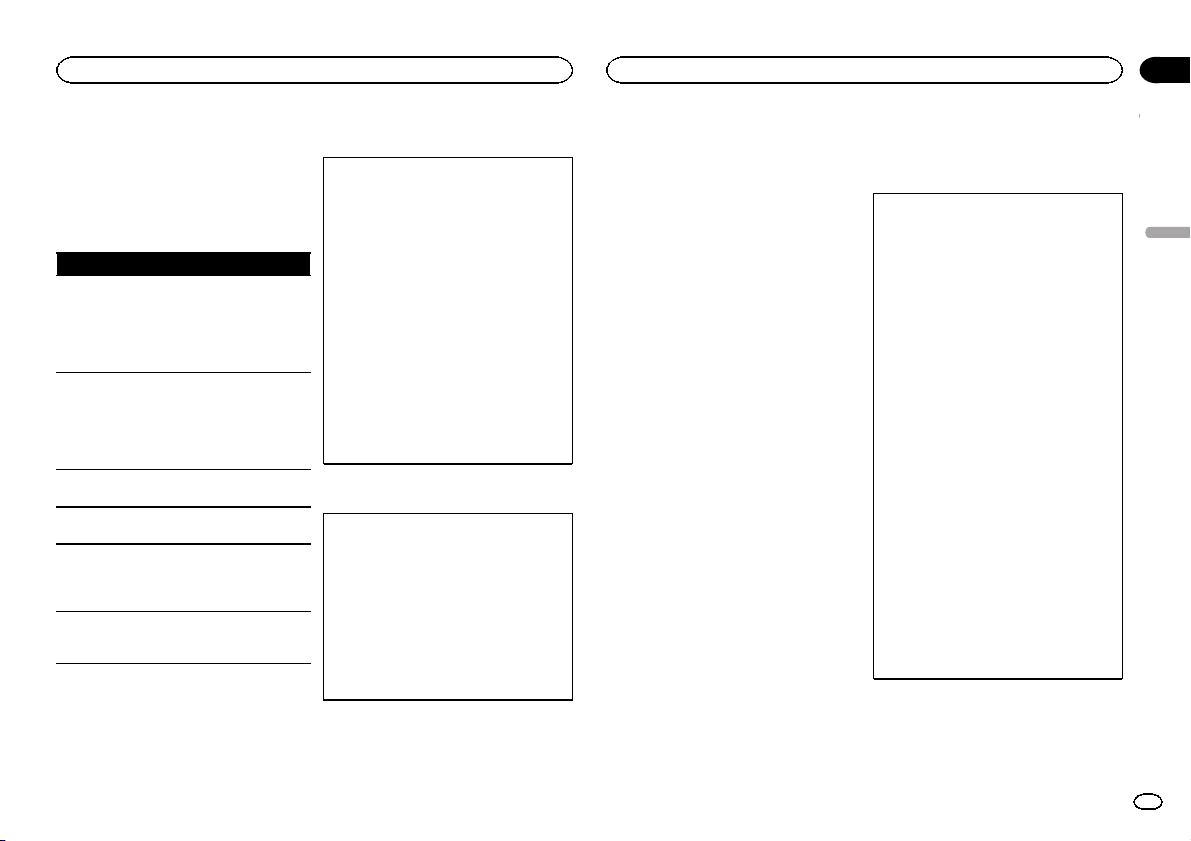
Управление устройством
Управление устройством
Раздел
02
Основные кнопки управления
воспроизведением
В таблице ниже приведены основные кнопки
управления воспроизведением записей с
дисков. В следующих главах дается более
подробная информация о других функциях
воспроизведения.
Кнопка Функция
Включить воспроизведение, приостановить воспроизведение, продолжить
воспроизведение диска, находящего-
f
ся в режиме паузы.
Включение, приостановка или возобновление показа слайдов.
Остановить воспроизведение.
Остановка воспроизведения с места,
установленного с помощью функции
g
“Возобновление воспроизведения”.
Чтобы полностью остановить воспроизведение, нажмите еще раз.
Нажмите и удерживайте для ускорен-
m
ной перемотки назад.
Нажмите и удерживайте для ускорен-
n
ной перемотки вперед.
Переход к началу текущей дорожки,
главы или файла, затем к предыду-
o
щим дорожкам/главам/файлам.
Показать предыдущее изображение.
Переход к следующей дорожке, главе
p
или файлу.
Показать следующее изображение.
Примечание
При воспроизведении некоторых дисков
DVD или Video CD некоторые кнопки управления воспроизведением на определенных
частях диска не работают. Это не является
неисправностью.
Работа с меню DVD
На некоторых DVD-проигрывателях имеется
функция выбора содержимого дисков для воспроизведения с помощью меню.
! Данная функция доступна для дисков фор-
мата DVD video.
! Для вызова меню нажмите кнопку MENU
или TOP MENU во время воспроизведения
диска. Повторное нажатие кнопки MENU
позволяет начатьвоспроизведение с выбранного места. Подробности см. винструкциях, прилагаемых к диску.
! Способы отображения меню на дисплее
зависят от диска.
1 Для выбора нужного пункта меню переме-
щайте многофункциональный переключатель вверх, вниз, влево или вправо.
2 Нажмите ENTER для выбора пункта меню
DVD.
Воспроизведение начинаетсяс выбранного
пункта меню.
Воспроизведение с функцией РВС
Во время воспроизведения дисков формата
Video CD с функцией PBC (контроль воспроизведения) можно управлять меню.
! Данная функция доступна для дисков
Video CD.
1 Для начала воспроизведения во время от-
ображения на дисплее меню PBC, нажмите
кнопку от 0 до 10, соответствующую номеру функции меню.
Если в меню несколько страниц, для перемещения по ним нажимайте кнопки o
или p.
Примечания
! Для вывода меню на дисплей во время
воспроизведения с функцией PBC нажмите кнопку RETURN. Подробности см. винструкциях, прилагаемых к диску.
! Функцию PBC (контроля воспроизведе-
ния) диска Video CD нельзя отменить.
! При воспроизведении дисков Video CD с
функцией PBC (контроль воспроизведения) недоступны следующие операции:
— Функции поиска и поиска по времени
— Выбор диапазона для повторного вос-
произведения
Воспроизведение содержимого
VOD (видео по запросу) в
формате DivX
На некоторых дисках формата DivX содержимое VOD (видео по запросу) можно воспроизводитьтолько определенное количество раз.
При загрузке диска формата DivX с содержимым VOD на дисплее отображается количество использованных воспроизведений, иВы
сможете воспроизвести диск (тем самым используя одну из оставшихся возможностей)
или остановить воспроизведение. При загрузке диска формата DivX с истекшим сроком
действия содержимого VOD (например, если
возможное количество воспроизведений исчерпано) на дисплее отображается надпись
EXPIRED (THIS DivX RENTAL HAS EXPIRED.).
! Если содержимое VOD диска DivX не
имеет ограничений по количеству воспроизведений, то можно загрузить диск в
проигрыватель и воспроизводить его содержимое неограниченное количество раз.
При этом на дисплее не будут отображаться никакие сообщения.
1 Если при загрузке диска с содержимым
VOD формата DivX на дисплее появляется
сообщение, нажмите f.
Начнется воспроизведениесодержимого
VOD формата DivX.
Чтобы перейти к следующему файлу, нажмите p.
Чтобы вернуться к предыдущему файлу,
нажмите o.
Чтобы не воспроизводить содержимое
VOD формата DivX, нажмите g.
â
Русский
11
Ru
Page 12
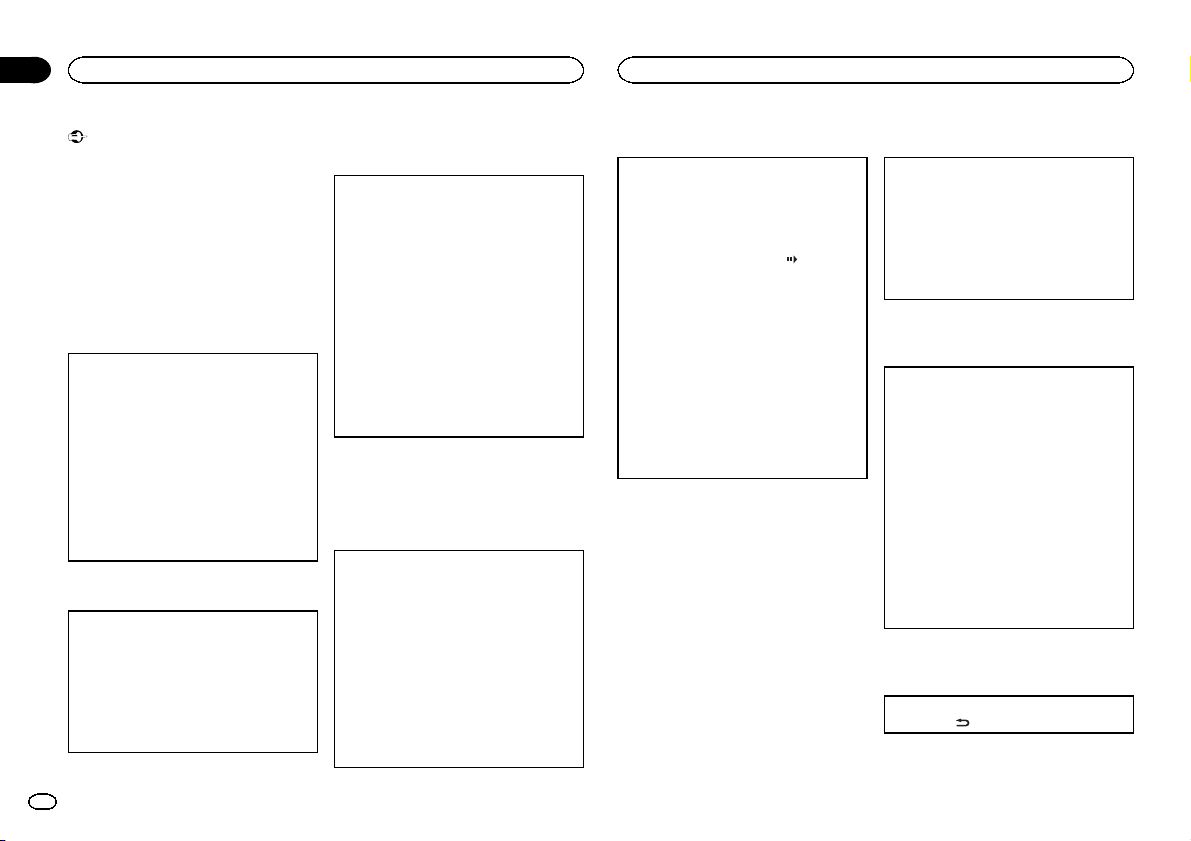
Раздел
Управление устройством
02
Управление устройством
Важно
! Чтобы воспроизвести содержимое VOD
формата DivX на данном устройстве, сначала необходимо зарегистрировать устройство у поставщика содержимого VOD
формата DivX. Информацию о регистрационном коде см. в стр. 21.
! Содержимое VOD формата DivX защище-
но системой DRM (цифровой системой
управления правами). Это допускает воспроизведение содержимого только на зарегистрированных устройствах.
Выбор главы
! Данная функция доступна для дисков фор-
мата DVD video.
1 После остановки диска нажмите кнопку с 0
по 10, соответствующую номеру нужной
главы.
Номер главы отображается на дисплее в течение восьми секунд, и воспроизведение начинается с выбранной главы.
! Чтобы выбрать 3, нажмите кнопку 3.
! Чтобы выбрать 10, нажмите 10 и 0 вука-
занном порядке.
! Чтобы выбрать 23, нажмите кнопки 10, 10 и
3 в указанном порядке.
Выбор дорожки
Функцию поиска можно использовать для указания дорожки, которую нужно найти.
! Данная функция доступна для дисков
Video CD.
! Данную функцию можно использовать во
время воспроизведения Video CD с функ-
цией PBC (контроль воспроизведения).
О выборе номеров см. в разделе
на стр. 12.
Выбор главы
Поиск участка на диске для
воспроизведения
Чтобы найти необходимый участок для воспроизведения, можно воспользоватьсяфункцией поиска.
! Поиск раздела и поиск по времени возмож-
ны только после остановки воспроизведения диска.
! Данную функцию можно использовать во
время воспроизведения Video CD с функцией PBC (контроль воспроизведения).
1 Нажмите DIRECT.
2 Нажимайте кнопки от 0 до 9, чтобы ввести
необходимый номер.
Чтобы удалить введенные цифры, нажмите кнопку CLEAR.
3 Нажмите DIRECT.
Воспроизведение начнется с выбранного
участка.
Примечание
Работая с дисками, имеющими меню, можно
также нажать кнопку MENU или TOP MENU,
а затем выбрать пункты меню на дисплее.
Покадровое воспроизведение
Данная функция позволяетперемещаться вперед по одному кадру во время воспроизведения.
! Эта функция доступна для дисков DVD,
DivX, MPEG-1/MPEG-2/MPEG-4 и Video CD.
1 Нажмите кнопку r во время воспроизве-
дения.
При каждом нажатии кнопки r происходит
перемещение вперед на один кадр.
Для возврата в режим обычного воспроизведения нажмите f.
При воспроизведении некоторых дисков
изображение в режиме покадрового воспроизведения может быть нечетким.
Замедленное воспроизведение
Данная функция позволяет замедлить скорость воспроизведения.
! Эта функция доступна для дисков DVD,
DivX, MPEG-1/MPEG-2/MPEG-4 и Video CD.
1 Нажмите кнопку r и удерживайте ее во
время воспроизведения.
На дисплее появится значок
замедленное воспроизведение вперед.
2 Для регулировки скорости воспроизведе-
ния во время замедленного воспроизведения нажмите кнопку q или r.
При каждом нажатии кнопки q или r
скорость воспроизведения принимает одно
из четырех значений в следующем порядке:
1/16—1/8—1/4—1/2
Для возврата в режим обычного воспроизведения нажмите f.
При воспроизведении файлов DivX/MPEG1/MPEG-2/MPEG-4 эта функция не работает.
Примечания
! При замедленном воспроизведении звук
отсутствует.
! При воспроизведении некоторых дисков
изображение в режиме замедленного
воспроизведения может быть нечетким.
! Замедленное воспроизведение в обрат-
ном направлении невозможно.
, начнется
Возврат к указанному месту
Предусмотрена функция возвратак указанной
сцене на проигрываемом DVD-диске.
! Данная функция доступна для дисков фор-
мата DVD video.
1 Чтобы вернуться к заданной сцене, нажми-
те RETURN.
Данной функцией нельзя воспользоваться,
если заданная сцена на DVD-диске не запрограммирована.
Автоматическое
воспроизведение дисков DVD
При установке диска DVD с меню DVD устройство автоматически отменит настройки меню и
запустит воспроизведение с первого раздела
первой главы.
! Данная функция доступна для дисков фор-
мата DVD video.
! Некоторые DVD могут воспроизводиться
неправильно. Если эта функция работает
некорректно, отключите ее и запустите воспроизведение.
1 Для включения функции автоматического
воспроизведения нажмите кнопку AUTO
PLAY.
На дисплее отображается A PLAY:ON.
Чтобы отключить функцию автоматического воспроизведения, нажмите AUTO PLAY
еще раз.
Отображение текстовой
информации
Выбор текстовой информации
1 Нажмите
.
12
Ru
Page 13

Управление устройством
Управление устройством
Раздел
02
Примечания
! Возможность внесения изменений в тек-
стовую информацию зависит от типа носителя.
! В зависимости от версии iTunes, исполь-
зуемой для записи файлов МР3 на диск,
или от типа медиафайла текстовая информация несовместимого формата, записанная в аудиофайле, может
отображаться некорректно.
! Если при выполнении начальных на-
строек включить функцию постоянной
прокрутки, то текстовая информация
будет постоянно прокручиваться на дисплее. См.
SCROLL (постоянная прокрутка)
на стр. 22.
Выбор и воспроизведение
файлов/дорожек из списка
названий файлов/дорожек
1 Нажмите кнопку , чтобы отобразить
список названий файлов/дорожек.
2 С помощью M.C. выберите нужное
имя файла (или папки).
Выбор названия файла или папки
1 Вращайте M.C.
Воспроизведение
1 Выберите файл или дорожку и нажмите M.
C.
Просмотр списка файлов (папок) в выбранной
папке
1 Выберите папку и нажмите M.C.
Воспроизведение композиции из выбранной
папки
1 Выберите папку, затем нажмите и удержи-
вайте M.C.
Примечания
! Эта функция доступна для файлов JPEG,
компакт-дисков, сжатых аудиофайлов,
файлов в формате DivX и MPEG-1/
MPEG-2/MPEG-4.
! Если к устройству подключен дисплей
(приобретается отдельно), на нем появится перечисленная ниже информация.
Расширенные функции с
использованием специальных
кнопок
Изменение ракурса во время
воспроизведения (Несколько ракурсов)
Если запись на DVD сделана в нескольких ракурсах (сцены сняты в различных ракурсах),
во время воспроизведения можно выбирать
ракурс изображения.
! Данная функция доступна для дисков фор-
мата DVD video.
! При воспроизведении сцены, снятой в раз-
личных ракурсах, на дисплее отображается значок ракурса
отключать отображение на дисплее значка
ракурса можно в меню настройки DVD.
Подробную информацию см. в
отображения значка ракурса
1 Нажмите кнопку 1/
сцены, снятой в различных ракурсах.
Значок ракурса
ражаются на дисплее в течение восьми секунд.
2 Нажмите кнопку 1/
номер ракурса отображаются на дисплее.
Ракурс меняется при каждом нажатии кнопки ANGLE.
Примечания
! Эту операцию можно также выполнить,
нажав кнопку ANGLE на пульте дистанционного управления.
. Включать и
Настройка
на стр. 19.
при воспроизведении
и номер ракурса отоб-
, пока значок ракурса и
! Выполнение этой операции во время ус-
коренной перемотки вперед/назад, паузы
или замедленного воспроизведения возвращает к режиму нормального воспроизведения, но ракурс при этом не
изменяется.
Работа с меню DVD
На некоторых DVD-проигрывателях имеется
функция выбора содержимого дисков для воспроизведения с помощью меню.
! Данная функция доступна для дисков фор-
мата DVD video.
! Вы можете отобразить меню на дисплее,
нажав 3/S.Rtrv во время воспроизведения
диска. Повторное нажатие кнопки 3/S.Rtrv
позволяет начатьвоспроизведение с
места, выбранного с помощью меню. Подробности смотрите в инструкциях, прилагаемых к диску.
1 Для выбора нужного пункта меню переме-
щайте многофункциональный переключатель вверх, вниз, влево или вправо.
2 Нажмите ENTER для выбора пункта меню
DVD.
Воспроизведение начинаетсяс выбранного
пункта меню.
Примечание
Эту операцию можно также выполнить,
нажав кнопку MENU или TOP MENU на пульте дистанционного управления.
Возобновление воспроизведения
(Закладка)
Функция закладки позволяет при следующей
загрузке диска возобновить воспроизведение
с выбранной сцены.
! Данная функция доступна для дисков фор-
мата DVD video.
1 Во время воспроизведения нажмите кнопку
в том месте, с которого вы хотели бы
2/
возобновить воспроизведение в следующий раз.
Выбранная сцена будет помеченазакладкой, и в следующий раз воспроизведение
начнется с этого места. Можно пометить
закладками до пяти дисков. Следующая
установленная закладка заменит ту, что
была установлена первой.
Для удаления закладки с диска во время
воспроизведения нажмите и удерживайте
.
кнопку 2/
Примечания
! Эту операцию можно также выполнить,
нажав кнопку BOOKMARK на пульте дистанционного управления.
! Можно также установить закладку на
диск, нажав и удерживая кнопку h (извлечение) в том месте, которое вы хотите отметить закладкой. При следующей
загрузке данного диска воспроизведение
возобновится с места, где была установлена закладка. Следует учесть, что с помощью данного метода можно сделать
закладку только на одном диске. Чтобы
удалить закладки с диска, нажмите h (извлечение).
Русский
13
Ru
Page 14

Раздел
Управление устройством
02
Управление устройством
Изменение языка звукового
сопровождения во время
воспроизведения (Мульти-аудио)
Если DVD-диск имеет звуковое сопровождение на разных языках и в разных аудиосистемах (Dolby Digital, DTS ит.д.), во время
воспроизведения можно переключать языки/
аудиосистемы.
! Данная функция доступна для DVD, DivX и
MPEG-4.
1 Нажмите кнопку 5/
ведения.
Значок выбора аудио
дисплее в течение восьми секунд.
2 Нажмите кнопку 5/
аудио отображаетсянадисплее.
Звуковое сопровождение меняется при ка-
ждом нажатии кнопки 5/
во время воспроиз-
отображается на
, пока значок выбора
.
Примечания
! Эту операцию можно также выполнить,
нажав кнопку AUDIO на пульте дистанционного управления.
! На некоторых дисках DVD, DivX и
MPEG-4 выбор языков/аудиосистем возможен только посредством меню.
! Языки/аудиосистемы можнотакже выби-
рать в меню настройки DVD. Дополнительную информацию см. в
языка звукового сопровождения
19.
! Для звука в формате DTS возможен толь-
ко цифровой вывод. Если оптические
цифровые выходы устройства не подключены, выберите любую настройку, кроме
DTS.
Установка
на стр.
! Индикация на дисплее, например
Dolby D и Mch, обозначает аудиосистемы, в которых сделана запись на DVD,
DivX и MPEG-4. В зависимости от настройки аудиосистема, используемая при
воспроизведении, может отличаться от
указанной на дисплее.
! При использовании этой функции во
время ускоренной перемотки вперед/
назад, в режиме паузы или замедленного
воспроизведения устройство переходит в
режим обычного воспроизведения.
Изменение языка субтитров во время
воспроизведения (Мульти-субтитры)
Если запись на DVD создана в режиме мульти-субтитров, во время воспроизведения
можно выбирать различные языки субтитров.
! Данная функция доступна для DVD, DivX и
MPEG-4.
1 Нажмите кнопку 6/
ведения.
Значок выбора субтитров
ся на дисплее в течение восьми секунд.
2 Нажмите кнопку 6/
субтитров отображается на дисплее.
Язык субтитров меняется при каждом нажатии кнопки 6/
во время воспроиз-
отображает-
, пока значок выбора
.
Примечания
! Эту операцию можно также выполнить,
нажав кнопку SUBTITLE на пульте дистанционного управления.
! На некоторых дисках DVD, DivX и
MPEG-4 выбор языков субтитров возможен только посредством меню.
! Можно выбирать языки субтитров в меню
настройки DVD. Дополнительную информацию см. в
на стр. 18.
Установка языка субтитров
! При использовании этой функции во
время ускоренной перемотки вперед/
назад, в режиме паузы или замедленного
воспроизведения устройство переходит в
режим обычного воспроизведения.
Выбор диапазона повторного
воспроизведения
! Данная функция доступна для файлов
JPEG, компакт-дисков и сжатых аудиофайлов.
1 Нажмите 6/
повторного воспроизведения.
! ONE – Повтор текущей дорожки/текуще-
! FLD – повтор текущей папки
! ALL – воспроизведение текущегодиска
! При воспроизведении дисков Video CD
Воспроизведение дорожек в
произвольной последовательности
Данная функция позволяет воспроизводить
дорожки в произвольной последовательности
в пределах выбранного диапазона повторного
воспроизведения.
! Данная функция доступна для файлов
JPEG, компакт-дисков и сжатых аудиофайлов.
1 Нажмите кнопку 5/
выключить функцию воспроизведения в
произвольной последовательности.
, чтобы выбрать диапазон
го файла
с функцией PBC (контроль воспроизведения) использование данной функции
невозможно.
, чтобы включить или
Приостановка воспроизведения
1 Нажмите кнопку 4/PAUSE, чтобы включить
паузу или возобновить воспроизведение.
Улучшение качества звука сжатых
аудиофайлов и восстановление
полноты звучания (технология
преобразования звука)
! Данная функция доступна для компакт-
дисков и сжатых аудиофайлов.
1 Нажимайте кнопку 3/S.Rtrv для последова-
тельного переключения между следующими функциями:
OFF (выкл)—1—2
Настройка 1 эффективна для файлов с
низкой степенью сжатия, а настройка 2 –
для файлов с высокой степенью сжатия.
Настройка функций
1 Нажмите M.C., чтобы открыть главное
меню.
2 Вращайте M.C. для прокрутки пунктов
меню. Для выбора пункта нажмите
FUNCTION.
3 Для выбора функции вращайте M.C.
Чтобы подтвердить настройку, выполните
следующие действия.
14
Ru
Page 15

Управление устройством
Управление устройством
Раздел
02
REPEAT (повторное воспроизведение)
! При воспроизведении с функцией PBC
(контроль воспроизведения) выбрать RE-
PEAT невозможно.
1 Нажимайте M.C., чтобы выбрать диапазон
повторного воспроизведения.
Подробную информацию см. в
пазона повторного воспроизведения
стр. 14.
При воспроизведении DVD и файлов DivX и
MPEG-4 для данной функции можно выбрать
только следующие диапазоны.
! TTL – повтор текущей главы
! CHP – повтор текущего раздела
! ALL – воспроизведение текущегодиска
RANDOM (воспроизведение в произвольной
последовательности)
! Данная функция доступна для файлов
JPEG, компакт-дисков и сжатых аудиофай-
лов.
1 Нажмите M.C., чтобы включить или выклю-
чить функцию воспроизведения в произ-
вольной последовательности.
LR SELECT (аудиовыход)
Выбор диа-
на
При воспроизведении дисков DVD video, записанных со звуком формата LPCM, Вы можете
переключать аудиовыход.
При воспроизведении дисков Video CD можно
выбрать режим стерео или моно.
! Данная функция доступна для видео фор-
мата DVD и Video CD.
! Данная функция доступна только во время
воспроизведения диска.
! Эта функция может быть недоступна в за-
висимости от диска и места просмотра.
1 Для вызова меню настройки нажмите M.C.
2 Для выбора настройки вращайте M.C.
! L+R – левый и правый
! L – левый
! R – правый
! MIX – микширование левого и правого
каналов
ROTATION (поворот изображения)
! Данная функция доступна для файлов
JPEG.
1 Для вызова меню настройки нажмите M.C.
2 Для выбора настройки вращайте M.C.
! 0 – отменить поворот
! 90 – повернуть на 90 градусов
! 180 – повернуть на 180 градусов
! –90 – повернуть на –90 градусов
PAUSE (пауза)
1 Нажмите M.C., чтобы включить паузу или
возобновить воспроизведение.
S.RTRV (sound retriever, технология преобраз-
ования звука)
Автоматически улучшает качествозвука сжатых аудиофайлов и восстанавливаетполноту
звучания.
! Данная функция доступна для компакт-дис-
ков и сжатых аудиофайлов.
1 Нажмите M.C. для выбора нужной настрой-
ки.
Улучшение качества звука сжа-
См. раздел
тых аудиофайлов и восстановление полноты звучания (технология преобразования
на стр. 14.
звука)
Переключение режимов
информационного дисплея
Если к данному устройству подключен внешний дисплей (приобретается отдельно) и
если в меню начальных настроек видеосигнал включен (см. V.OUT (подключение дисплея) на стр. 22), на дисплее отображается
текстовая информация.
Информационный дисплей
Отображение заголовка
1 Значок диска
! Если на воспроизводимом диске со-
держатся данные в различных форматах, то в этом поле на дисплее будет
отображаться MIXED.
2 Индикатор типа носителя
3 Индикатор названия главы/номера папки
DVD: отображается название воспроизводимой в данный момент главы.
Сжатые аудиофайлы, файлы JPEG и
DivX: отображается название воспроизводимой в данный момент папки.
4 Индикатор номера раздела/дорожки/
файла
DVD: отображается название воспроизводимого в данный момент раздела.
Диски Video CD и компакт-диски: отображается название воспроизводимой в данный момент дорожки.
Сжатые аудиофайлы, файлы JPEG и
DivX: отображается имя воспроизводимого в данный момент файла.
5 Индикатор времени воспроизведения
Файлы JPEG: информация не отображается.
6 Поле для сообщений
DVD video: отображаются язык звукового
сопровождения, язык субтитров, ракурс,
диапазон повторного воспроизведения и
выходной канал громкоговорителя.
Русский
15
Ru
Page 16

Раздел
Управление устройством
02
Управление устройством
Video CD: отображаются диапазон повторного воспроизведения и выходной
канал громкоговорителя.
Файлы JPEG: отображаются диапазон повторного воспроизведения и настройки
режима воспроизведения в произвольной
последовательности.
DivX/MPEG-1/MPEG-2/MPEG-4: отображаются аудиосистема, настройка субтитров, диапазон повторного
воспроизведения, название папки и название файла.
CD, сжатые аудиофайлы: отображаются
диапазон повторного воспроизведения и
настройки режима воспроизведения в
произвольной последовательности.
1 Чтобы включить информационный дисп-
лей, нажмите кнопку
DVD video: Информационный дисплей 1
—Информационный дисплей 2—Дисплей
обычного воспроизведения
Диски Video CD: Информационный дис-
плей—Дисплей обычного воспроизведения
Файлы JPEG и DivX/MPEG-1/MPEG-2/
MPEG-4: Информационный дисплей—-
Дисплей названия папки—Дисплей названия файла—Дисплей обычного
воспроизведения
Диски CD TEXT и сжатые аудиофайлы:
Информационный дисплей—Дисплей названия
! Дисплей глав показывает текстовую ин-
формацию воспроизводимого в данный момент диска.
Диски CD TEXT: Disc Title (название
диска), Disc Artist (имя исполнителя на
диске), Track Title (название дорожки),
Track Artist (имя исполнителя на дорожке)
Сжатые аудиофайлы: Folder Name (название папки), File Name (название
файла), Track Title (название дорожки), Ar-
tist Name (имя исполнителя), Album Title
(название альбома)
.
Примечание
При воспроизведении диска Video CD, имеющего функцию PBC (контроль воспроизведения), вместо индикатора номера дорожки
или индикатора времени воспроизведения
будет отображаться PLAYBACK CONTROL
ON.
Портативный USB аудиоплеер/
запоминающее устройство USB
Вы можете воспроизводить сжатые аудиофайлы, DivX и JPEG, находящиеся на
внешнем запоминающем устройстве USB.
! Подробную информацию о поддерживае-
мых форматах см. в
аудиофайлов и DivX и MPEG (диск, USB)
на стр. 34.
! В следующих инструкциях для USB-нако-
пителей и USB-аудиоплееров используется собирательное название
«запоминающее устройство USB».
Основные операции
Воспроизведение файлов на запоминающем
устройстве USB
1 Откройте крышку порта USB.
2 Подключите запоминающее устройство
USB с помощью кабеля USB.
3 Нажмите кнопку SRC/OFF, чтобы выбрать
USB в качестве источника сигнала.
Остановка воспроизведения файлов на запоминающем устройстве USB
1 Запоминающее устройство USB можно от-
ключить в любой момент.
Устройство закончит воспроизведение.
Выбор папки
1 Нажмите кнопку 1/
Ускоренная перемотка вперед или назад
1 Нажмите и удерживайте кнопку c или d.
Поиск в каждых 10 файлах
! Данная функция доступна для файлов
JPEG.
1 Нажмите и удерживайте кнопку c или d.
Выбор файла
1 Нажимайте кнопку c или d.
Поддержка сжатых
или 2/ .
Переключение между типами медиафайлов
1 Для переключения между типами медиа-
файлов нажимайте кнопку BAND.
Пауза и возобновление воспроизведения
1 Нажмите f.
Выбор файла непосредственно
в текущей папке
Данная операция идентична той, что используется для встроенного проигрывателя DVDдисков.
Поиск участка на диске для вос-
См. раздел
произведения
на стр. 12.
Отображение текстовой
информации
Данная операция идентична той, что используется для сжатых аудиофайлов на встроенном проигрывателе DVD-дисков.
Отображение текстовой информа-
См. раздел
ции
на стр. 12.
Выбор файлов из списка имен
файлов
Данная операция идентична той, что используется для встроенного проигрывателя DVDдисков.
Выбор и воспроизведение файлов/
См. раздел
дорожек из списка названий файлов/дорожек
на стр. 13.
16
Ru
Page 17

Управление устройством
Управление устройством
Раздел
02
Расширенные функции с
использованием специальных
кнопок
Изменение языка звукового сопровождения во
время воспроизведения (Мульти-аудио)
См. раздел
Изменение языка звукового сопровождения во время воспроизведения (Мультиаудио)
на стр. 14.
! Возможность выполнения данной опера-
ции с помощью пульта дистанционного
управления не предусмотрена.
Изменение языка субтитров во время воспроизведения (Мульти-субтитры)
Изменение языка субтитров во
См. раздел
время воспроизведения (Мульти-субтитры)
стр. 14.
! Возможность выполнения данной опера-
ции с помощью пульта дистанционного
управления не предусмотрена.
Выбор диапазона повторного воспроизведения
См. раздел
Выбор диапазона повторного воспроизведения
Однако доступные для выбора диапазоны повторного воспроизведения отличаются от тех,
что используются для встроенного проигрывателя DVD-дисков. Диапазоны повторного воспроизведения портативного USBаудиоплеера/запоминающего устройстваUSB:
Воспроизведение дорожек в произвольной последовательности
См. раздел
вольной последовательности
на стр. 14.
! ONE – повтор текущего файла
! FLD – повтор текущей папки
! ALL – повтор всех файлов
Воспроизведение дорожек в произ-
на стр. 14.
Приостановка воспроизведения
Приостановка воспроизведения
См. раздел
стр. 14.
Улучшение качества звука сжатых аудиофайлов и восстановление полноты звучания (технология преобразования звука)
Улучшение качества звука сжатых
См. раздел
аудиофайлов и восстановление полноты звучания (технология преобразования звука)
стр. 14.
Настройка функций
1 Нажмите M.C., чтобы открыть главное
меню.
на
2 Для выбора функции вращайте M.C.
Чтобы подтвердить настройку, выполните
следующие действия.
REPEAT (повторное воспроизведение)
См. раздел
REPEAT (повторное воспроизведе-
на стр. 15.
ние)
Однако доступные для выбора диапазоны повторного воспроизведения отличаются от тех,
что используются для встроенного проигрывателя DVD-дисков. Диапазоны повторного воспроизведения портативного USB-аудиоплеера/
запоминающего устройства USB:
! ONE – повтор только текущего файла
! FLD – повтор текущей папки
! ALL – повтор всех файлов
RANDOM (воспроизведение в произвольной
последовательности)
! Данная функция доступна для сжатых ау-
диофайлов и файлов JPEG.
RANDOM (воспроизведение в про-
См. раздел
извольной последовательности)
ROTATION (поворот изображения)
на стр. 15.
! Данная функция доступна для файлов
на
на
JPEG.
См. раздел
ROTATION (поворот изображения)
на стр. 15.
PAUSE (пауза)
PAUSE (пауза)
См. раздел
S.RTRV (sound retriever, технология преобраз-
ования звука)
! Данная функция доступна для сжатых ау-
диофайлов.
См. раздел
S.RTRV (sound retriever, технология
преобразования звука)
на стр. 15.
на стр. 15.
Переключение режимов
информационного дисплея
Данная операция идентична той, что используется для встроенного проигрывателя DVDдисков.
См. раздел
мационного дисплея
Переключение режимов инфор-
на стр. 15.
Регулировки параметров звука
1 Нажмите M.C., чтобы открыть главное
меню.
2 Вращайте M.C. для прокрутки пунктов
меню. Для выбора пункта нажмите
AUDIO.
3 Для выбора аудиофункции вращайте
M.C.
Затем выполните следующие действия,
чтобы подтвердить настройку аудиофункции.
FAD/BAL (регулировка уровня сигнала/балан-
са)
1 Для вызова меню настройки нажмите M.C.
2 Нажимайте M.C. для переключения между
настройками уровня сигнала (передние/задние) и баланса (правые/левые).
3 Для регулировки баланса громкоговорите-
лей вращайте M.C.
PRESET EQ (вызов настроек эквалайзера)
1 Для вызова меню настройки нажмите M.C.
2 Нажмите кнопку M.C., чтобы выбрать эква-
лайзер.
DYNAMIC—VOCAL—NATURAL—CUSTOM
—FLAT—POWERFUL
! Кроме того, можно выбрать эквалайзер, на-
жимая кнопку
TONE CTRL (регулировка эквалайзера)
! Отрегулированные настройки кривой эква-
лайзера сохраняются в CUSTOM.
1 Для вызова меню настройки нажмите M.C.
2 Нажмите M.C. для выбора BASS (низкие ча-
стоты)/MID (средние частоты)/TREBLE (высокие частоты).
3 Вращайте M.C., чтобы отрегулировать уро-
вень.
Диапазон настройки: от +6 до -6
LOUD (тонкомпенсация)
Тонкомпенсация компенсирует недостаточное
звуковое давление в нижнем и верхнем диапазонах частот на низкой громкости.
1 Нажмите M.C. для выбора нужной настрой-
ки.
OFF (выкл)—LOW (низкий)—HI (высокий)
SUB.W (включение/выключение сабвуфера)
.
Русский
17
Ru
Page 18

Раздел
Управление устройством
02
Управление устройством
Это устройство имеет выход канала сабвуфера, который можно включать и выключать.
1 Нажмите M.C. для выбора нужной настрой-
ки.
NOR (нормальная фаза)—REV (обратная
фаза)—OFF (сабвуфер выключен)
SUB.W CTRL (настройка сабвуфер)
Если включён выход канала сабвуфера,
можно настроить частоту среза и уровень
громкости звучания сабвуфера.
На выходе сабвуфера будут воспроизводиться
только те частоты, которыениже указанныхчастот среза.
! Если в SUB.W выбрано OFF, эту функцию
выбрать нельзя. Подробнее см. в разделе
SUB.W (включение/выключение сабвуфе-
на стр. 17.
ра)
1 Для вызова меню настройки нажмите M.C.
2 Нажимайте M.C. для переключения между
частотой среза и уровнем громкости сабвуфера.
Частота среза (мигает значок частоты
среза)—Уровень громкости (мигает значок
уровня громкости)
3 Для выбора настройки вращайте M.C.
Частота среза: 50HZ—63HZ—80HZ—100HZ
—125HZ
Уровень громкости: от –24 до +6
SLA (регулировка уровня входного сигнала)
SLA (функция настройки уровня входного сиг-
нала) позволяет регулировать уровень громкости каждого источника сигнала, чтобы
предотвратить резкие изменения громкости
при переключении источников сигнала.
! Настройки основываются на уровне гром-
кости FM-тюнера, который остается неизменным.
! При выборе FM-тюнера в качестве источ-
ника сигнала функция SLA недоступна.
! Регулировку уровня громкости в диапазоне
MW/LW также можно производить с помощью данной функции.
1 Для вызова меню настройки нажмите M.C.
2 Вращая M.C., отрегулируйтеуровень гром-
кости источника сигнала.
Диапазон настройки: от +4 до –4
Настройка проигрывателя
DVD-дисков
Знакомство с настройками DVD
Это меню можно использовать для изменения
аудио, субтитров, блокировки доступа и других
настроек DVD.
1 Выберите DVD в качестве источника сигна-
ла, а затем нажмите g.
2 После остановки диска нажмите кнопку
MENU.
На дисплей выводится меню настройки
DVD-проигрывателя.
3 Чтобы выбрать категории в меню настрой-
ки DVD, переместите многофункциональный переключатель влево или вправо.
LANG. (язык)—PICT. (изображение)—GEN.
(общее)
4 Для выбора функций настройки DVD-про-
игрывателя перемещайте многофункциональный переключатель вверх или вниз.
Для LANG.: SUBTITLE LANG. (выбор языка
субтитров)—AUDIO LANG. (выбор языка
звукового сопровождения)—MENU LANG.
(выбор языка меню)—OSD LANGUAGE
(выбор языка интерфейса дисплея)—CHA-
RACTER SET (выбор набора символов)
Для PICT.: ANGLE ICON DISPLAY (значок ра-
курса)—TV ASPECT (телевизионныйформат)—SLIDESHOW TIME (выбор интервала
смены изображений в режиме слайд-шоу)
Для GEN.: PARENTAL (блокировка доступа)
—DivX SUBTITLE (субтитры DivX/MPEG-4)
—DivX VOD (видео по запросу (VOD) в
формате DivX)
Примечание
При нажатии кнопки MENU во время отображения на дисплее меню настройки DVD-проигрывателя происходит сброс меню, и
устройство возвращается к предыдущему
дисплею.
Элементы меню, общие для
настройки DVD
Возврат к предыдущему дисплею
1 Нажмите RETURN.
Установка языка субтитров
Можно выбирать язык субтитров. Если субтитры присутствуют на диске, они будут отображаться на выбранном языке.
1 Чтобы выбрать SUBTITLE LANG. в LANG.,
переместите многофункциональный переключатель вверх или вниз.
2 Нажмите на многофункциональный пере-
ключатель.
Появится меню языка субтитров.
3 Для выбора языкаперемещайтемного-
функциональный переключатель вверх,
вниз, влево или вправо.
4 Нажмите на многофункциональный пере-
ключатель.
Язык субтитров установлен.
Примечания
! Если выбранный язык отсутствует, отоб-
ражается язык, указанный на диске.
! Переключить язык субтитров можно
также во время воспроизведения с помощью кнопки SUBTITLE.(См.
языка субтитров во время воспроизведения (Мульти-субтитры)
! Использование кнопки SUBTITLE для пе-
реключения языка субтитров даже во
время воспроизведения не изменяет заданные здесь параметры.
Изменение
на стр. 14.)
18
Ru
Page 19

Управление устройством
Управление устройством
Раздел
02
Выбор OTHERS
При выборе OTHERS открывается экран ввода
кода языка. См.
на стр. 36.
1 Нажатием кнопки CLEAR можно сбросить
введенные цифры.
Таблица кодов языка для DVD
Установка языка звукового
сопровождения
1 Чтобы выбрать AUDIO LANG. в LANG., пе-
реместите многофункциональный переключатель вверх или вниз.
2 Нажмите на многофункциональный пере-
ключатель.
Появится меню языка звукового сопровождения.
3 Для выбора языказвукового сопровожде-
ния перемещайте многофункциональный
переключатель вверх, вниз, влевоили
вправо.
4 Нажмите на многофункциональный пере-
ключатель.
Язык звукового сопровождения установлен.
Примечания
! Если выбранного языка нет на диске, ис-
пользуется язык, указанный на диске.
! Переключить язык звукового сопровожде-
ния можно также во время воспроизведения с помощью кнопки AUDIO.(См.
Изменение языка звукового сопровождения во время воспроизведения (Мультиаудио)
на стр. 14.)
! Использование кнопки AUDIO для пере-
ключения языка аудиосистемы даже во
время воспроизведения не изменяет заданные здесь параметры.
! При выборе OTHERS см.
на стр. 19.
Выбор OTHERS
Настройка языка меню
1 Чтобы выбрать MENU LANG. в LANG., пе-
реместите многофункциональный переключатель вверх или вниз.
2 Нажмите на многофункциональный пере-
ключатель.
Появится список языков меню.
3 Для выбора языкаменю перемещайте
многофункциональный переключатель
вверх, вниз, влево или вправо.
4 Нажмите на многофункциональный пере-
ключатель
Язык меню установлен.
Примечания
! Если выбранный язык отсутствует, отоб-
ражается язык, указанный на диске.
! При выборе OTHERS см.
на стр. 19.
Выбор OTHERS
Выбор языка интерфейса дисплея
Предусмотрена возможность выбора языка
интерфейса информационного дисплея, меню
настройки DVD, дисплея списков воспроизведения и т.п.
1 Чтобы выбрать OSD LANGUAGE в LANG.,
переместите многофункциональный переключатель вверх или вниз.
2 Нажмите на многофункциональный пере-
ключатель.
Откроется меню выбора языка интерфейса.
3 Перемещайте многофункциональный пе-
реключатель вверх и вниз, чтобы выбрать
нужный язык интерфейса дисплея.
4 Нажмите на многофункциональный пере-
ключатель.
Язык интерфейса дисплея установлен.
Выбор набора символов
Предусмотрена возможность выбора набора
символов для файла субтитров DivX/MPEG-4,
информационного дисплея и дисплея списков
воспроизведения.
1 Чтобы выбрать CHARACTER SET в LANG.,
переместите многофункциональный переключатель вверх или вниз.
2 Нажмите на многофункциональный пере-
ключатель.
Откроется меню установки набора символов.
3 Перемещайте многофункциональный пе-
реключатель вверх и вниз, чтобы выбрать
нужный набор символов.
4 Нажмите на многофункциональный пере-
ключатель.
Набор символов установлен.
Настройка отображения значка
ракурса
Можно настроить систему таким образом,
чтобы в сценах, где возможна смена ракурса,
появлялся значок ракурса.
1 Чтобы выбрать ANGLE ICON DISPLAY в
PICT., переместитемногофункциональный
переключатель вверх или вниз.
2 Щелкните многофункциональным переклю-
чателем для включения либо выключения.
Откроется меню установки набора символов.
Настройка формата изображения
Возможны два варианта дисплея: широкоформатный с отношением ширины к высоте 16:9
(ТВ-формат) и обычный с соотношением 4:3.
Необходимо выбрать правильный форматдля
дисплея, подключенного к V OUT.
! При использовании обычного дисплея вы-
бирайте LETTER BOX или PANSCAN. При
выборе 16:9 изображение может выглядеть
неестественным.
! При выборе соотношения сторон ТВ-экра-
на дисплей устройства переключается на
ту же настройку.
1 Чтобы выбрать TV ASPECT в PICT., переме-
стите многофункциональный переключатель вверх или вниз.
2 Нажмите на многофункциональный пере-
ключатель.
Откроется меню ТВ-формата.
3 Чтобы выбрать ТВ-формат, переместите
многофункциональный переключатель
вверх или вниз.
! 16:9 – широкоформатное изображение
(16:9) выводится в реальном виде (начальная настройка)
! LETTER BOX – изображение формата
«letterbox» с черными полосами в верхней и нижней части экрана
! PANSCAN – изображение обрезается с
правой и с левой сторон экрана
4 Нажмите на многофункциональный пере-
ключатель.
Примечания
! При воспроизведении дисков, на которых
не указан формат PANSCAN, автоматически используется настройка LETTER BOX,
даже если выбрана настройка PANSCAN.
Убедитесь, что на упаковке диска есть
маркировка
16 : 9 LB
.
Ru
Русский
19
Page 20

Раздел
Управление устройством
02
Управление устройством
! Для некоторых дисков соотношение сто-
рон экрана изменить нельзя. Подробнее
см. в руководстве к диску.
Установка интервала слайд-шоу
На данном устройстве можно воспроизводить
файлы JPEG в режиме слайд-шоу. С помощью
данной настройки можно выбрать интервал
смены изображений.
1 Чтобы выбрать SLIDESHOW TIME в PICT.,
переместите многофункциональный переключатель вверх или вниз.
2 Нажмите на многофункциональный пере-
ключатель.
Отобразится меню интервала показа изображений в режиме слайд-шоу.
3 Перемещайте многофункциональный пе-
реключатель вверх и вниз, чтобы выбрать
нужный интервал показа изображений в
режиме слайд-шоу.
! Manual – смена изображений JPEG
вручную
! 5sec – смена изображений JPEG син-
тервалом в 5 секунд
! 10sec – смена изображений JPEG син-
тервалом в 10 секунд
! 15sec – смена изображений JPEG син-
тервалом в 15 секунд
4 Нажмите на многофункциональный пере-
ключатель.
Интервал показа изображений в режиме
слайд-шоу установлен.
20
Ru
Установка блокировки доступа
Некоторые диски DVD позволяют использовать
функцию блокировки доступа для предотвращения
просмотра детьми сцен насилия и прочих фрагментов, предназначенных только для взрослых. Уровень
блокировки доступа можно выбрать по желанию.
!
Если установлена блокировка доступа определенного уровня, то при попытке воспроизвести
такой диск на экран выводится запрос кода доступа. Воспроизведение начнется только после
ввода правильного кода.
Установка кода и уровня блокировки
Для воспроизведения дисков с функцией блокировки необходимо зарегистрировать код.
1 Чтобы выбрать PARENTAL в GEN., переме-
стите многофункциональный переключатель вверх или вниз.
2 Нажмите на многофункциональный пере-
ключатель.
Откроется меню установки блокировки доступа.
Кнопками от 0 до 9 введите четырехзначный код.
3
4 Перемещение курсора в предыдущую или
следующую позицию производится движением многофункционального переключателя влево или вправо.
5
После ввода четырехзначного кода доступа щелкните многофункциональным переключателем.
Код установлен, и теперь можно задать уровень.
6 Чтобы выбрать нужный уровень, переме-
стите многофункциональный переключатель влево или вправо.
! LEVEL8 – допускается воспроизведение
всего диска (начальная настройка)
! С LEVEL7 по LEVEL2 – допускается вос-
произведение детских программ и программ, не ориентированных только на
взрослых
! LEVEL1 – допускается воспроизведение
только детских программ
Нажмите на многофункциональный переключатель.
7
Уровень блокировки доступа установлен.
Примечания
! Рекомендуется записать код, чтобы не за-
быть его.
! Информация об уровне блокировки до-
ступа сохранена на диске. Эта информация указана на упаковке диска, в
прилагаемом буклете или на самом
диске. Если на диске не запрограммирован уровень блокировки, то использование функции блокировки на данном
устройстве невозможно.
! На некоторых дисках защитная блокиров-
ка применяется только в отношении сцен
определенного характера. Такие сцены
воспроизводиться не будут. Подробности
см. в инструкциях, прилагаемых к дискам.
Изменение уровня
Установленный уровеньблокировки доступа
можно изменять.
1 Чтобы выбрать PARENTAL в GEN., переме-
стите многофункциональный переключатель вверх или вниз.
2 Нажмите на многофункциональный пере-
ключатель.
Откроется меню установки блокировки доступа.
3 С помощью кнопок от 0 до 9 введите код
доступа.
4 Перемещение курсора в предыдущую или
следующую позицию производится движением многофункционального переключателя влево или вправо.
5 После ввода четырехзначного кода досту-
па щелкните многофункциональным переключателем.
Код будет установлен, и теперь можно изменить уровень.
! При вводе неправильного кода отобра-
жается значок
код.
! Если вы забыли код, см.
ли код
6 Чтобы выбрать нужный уровень, переме-
стите многофункциональный переключатель влево или вправо.
7 Нажмите на многофункциональный пере-
ключатель.
Уровень блокировки доступа установлен.
на стр. 20.
. Введите правильный
Если вы забы-
Если вы забыли код
См. следующий раздел. Нажмите CLEAR в
меню блокировки 10 раз. См.
на стр. 20. Заданный код отменяется, после
ня
чего можно задать новый.
Изменение уров-
Page 21

Управление устройством
Управление устройством
Раздел
02
Настройка файла субтитров
DivX/MPEG-4
Можно выбрать, нужно или не нужно отображать внешние субтитры DivX/MPEG-4.
! Если настройка CUSTOM включена, то суб-
титры DivX/MPEG-4 будут отображаться
даже при отсутствии внешних файлов с
субтитрами DivX/MPEG-4.
1 Чтобы выбрать DivX SUBTITLE в GEN., пе-
реместите многофункциональный переключатель вверх или вниз.
2 Для включения или выключения функции
показа внешних субтитров DivX/MPEG-4
щелкните многофункциональным переключателем.
! ORIGINAL – отображение субтитров
DivX/MPEG-4
! CUSTOM – отображение внешних суб-
титров DivX/MPEG-4
Примечания
! В одной строке может отображаться до 42
символов. Если в строке более 42 символов, то остальные символы перенесутся
на следующую строку.
! В одном окне дисплея может отображать-
ся не более 126 символов. Если текст содержит более 126 символов, то лишние
символы отображаться не будут.
Отображение регистрационного
кода содержимого VOD формата
â
DivX
Чтобы воспроизвести VOD-содержимое
(видео по запросу) формата DivX на данном
устройстве, сначала необходимо зарегистрировать данное устройство у поставщика содержимого VOD формата DivX. Для
регистрации необходимо создать регистрационный код VOD DivX и сообщить его поставщику.
! Запишите его, поскольку он понадобится
при регистрации устройства у поставщика
содержимого VOD формата DivX.
1 Чтобы выбрать DivX VOD в GEN., переме-
стите многофункциональный переключатель вверх или вниз.
2 Нажмите на многофункциональный пере-
ключатель.
3 Чтобы выбрать REGISTRATION CODE, пере-
местите многофункциональный переключатель вверх или вниз.
4 Нажмите на многофункциональный пере-
ключатель.
Отображается регистрационный код.
Отображение кода отмены регистрации
Если устройство уже зарегистрировано, регистрацию можно отменить с помощью кода отмены регистрации.
1 Чтобы выбрать DivX VOD в GEN., переме-
стите многофункциональный переключатель вверх или вниз.
2 Нажмите на многофункциональный пере-
ключатель.
3 Чтобы выбрать DEREGISTRATION CODE,
переместите многофункциональный переключатель вверх или вниз.
4 Нажмите на многофункциональный пере-
ключатель.
5 Чтобы выбрать OK, переместите много-
функциональный переключатель вверх
или вниз.
! Для выхода из режима отмены нажмите
CANCEL.
6 Нажмите на многофункциональный пере-
ключатель.
Отмена регистрации завершена.
Начальные настройки
1 Нажмите и удерживайте кнопку SRC,
пока устройство не выключится.
2 Нажмите M.C. и удерживайте его до
вывода на дисплей меню начальных настроек.
3 Вращайте M.C., чтобы выбрать одну
из начальных настроек.
Затем выполните следующие действия,
чтобы подтвердить выбор начальной настройки.
CLOCK SET (установка часов)
1 Для вызова меню настройки нажмите M.C.
2 Нажимайте M.C., чтобы выбрать сегмент
дисплея часов, который нужно установить.
Часы—Минуты
3 Вращайте M.C., чтобы отрегулировать
время.
CLOCK (дисплей часов)
Дисплей часов можно включить или выключить.
Дисплей часов временно исчезает при выполнении других операций и появляется вновь
через 25 секунд.
1 Нажмите M.C., чтобы включить или выклю-
чить дисплей часов.
FM STEP (шаг настройки в FM-диапазоне)
Обычно шаг настройки в FM-диапазоне, используемый при настройке с поиском, составляет 50кГц. При включении функции AF или
TA шаг настройки автоматически меняется на
100 кГц. При включенной функции AF предпочтительно установить шаг настройки 50кГц.
! Во время ручной настройки шаг настройки
составляет 50 кГц.
1 Нажмите M.C., чтобы выбрать шаг настрой-
ки в FM-диапазоне.
50 (50 кГц)—100 (100кГц)
AUTO-PI (автоматический поиск по идентифи-
катору программы)
Устройство можетавтоматически искать другую станцию с такой же программой даже во
время вызова предварительной настройки.
1 Нажмите M.C., чтобы включить или выклю-
чить автоматический поиск по идентификатору программы.
AUX1 (настройка входа AUX на передней па-
нели)/AUX2 (настройка входа RCA на задней
панели)
Русский
21
Ru
Page 22

Раздел
Управление устройством
02
Управление устройством
Активируйте эту настройку при подключении к
данному устройству вспомогательного устройства.
1 Нажмите M.C., чтобы включить или выклю-
чить функцию AUX1/AUX2.
MUTE/ATT (приглушениезвука/ослабление
уровня сигнала)
Звук/уровень звукового сигнала данной системы автоматически понижается при получении
сигнала от оборудования с функцией приглушения звука.
! Звук системы приглушается, на дисплее от-
ображается индикация MUTE или ATT ON ,
и регулировка звука становится невозможной.
! При отмене приглушения/понижения уров-
ня звука происходит возврат к стандартному уровню звука.
1 Для вызова меню настройки нажмите M.C.
2 Для выбора настройки вращайте M.C.
! MUTE – приглушение звука
! ATT-10DB – ослабление уровня сигнала
! ATT-20DB – ослабление уровня сигнала
(ATT-20DB имеет более сильный эффект, чем ATT -10DB)
! OFF – выключение функции приглуше-
ния звука/ослабления уровня сигнала
V.INPUT (настройка аудио/видеовхода)
22
Ru
Подключение аудио/видеооборудованияк видеовходу производится с помощью кабеля
RCA.
Дополнительную информацию см. в разделе
При подключения внешнего видеооборудования
на стр. 27.
! Выберите AUX для просмотра видеоизо-
бражения с дополнительного устройства,
используемого в качестве источника сигнала AUX2.
1 Нажмите M.C. для выбора нужной настрой-
ки.
OFF (выкл.)—AUX (вспомогательное ус-
тройство)
! Для просмотра видео с источника сигнала
AUX включите вспомогательную настройку
2. Подробную информацию см. в разделе
AUX1 (настройка входа AUX на передней
панели)/AUX2 (настройка входа RCA на задней панели)
DIMMER (настройка регулятора освещенно-
сти)
Чтобы в ночное время дисплей не казался
слишком ярким, его освещенность автоматически уменьшается при включении фар автомобиля. Регулятор освещенности можно
включить или выключить.
1 Нажмите M.C., чтобы включить или выклю-
чить регулятор освещенности.
REAR-SP (настройка выхода заднего канала)
на стр. 21.
Выход на провода заднего громкоговорителя
можно использовать для подключения широкополосного громкоговорителя или сабвуфера.
При выборе SW можно подключить провод заднего громкоговорителя непосредственно к
сабвуферу без использования вспомогательного усилителя.
По умолчанию REAR-SP настроен на подключение заднего широкополосного громкоговорителя (FUL).
1 Нажмите M.C. для выбора нужной настрой-
ки.
FUL—SW
! При выборе настройки OFF в меню SUB.
W никакой выход не будет выбран,
даже если для этой настройки выбрано
SUB.W (включение/выключе-
SW.(См.
ние сабвуфера)
! Если эта настройка изменена, выход
сабвуфера можно отключить в меню настроек аудио.
PREOUT (настройка предварительного усили-
теля)
Выходы RCA можно использовать для задних
громкоговорителей или подключения сабвуфера.
! Эта функция будет недоступна, если в
меню REAR-SP выбрана настройка SW.
1 Нажмите M.C. для выбора нужной настрой-
ки.
SW—REA
! При выборе настройки OFF в меню SUB.
W никакой выход не будет выбран,
даже если для этой настройки выбрано
SW.(См.
ние сабвуфера)
! Если эта настройка изменена, выход
сабвуфера можно отключить в меню настроек аудио.
DEMO (настройка демонстрационного режи-
ма)
на стр. 17).
SUB.W (включение/выключе-
на стр. 17).
1 Нажмите M.C., чтобы включить или выклю-
чить демонстрационный режим.
SCROLL (постоянная прокрутка)
Если для функции постоянной прокрутки установлено значение ON, то текстовая информация будет постоянно прокручиватьсяна
дисплее. Установите для этого режима значение OFF для единовременной прокрутки этой
информации.
1 Нажимайте M.C., чтобы включить или вы-
ключить функцию постоянной прокрутки.
TITLE (выбор языка)
Данное устройство может отображатьтекстовую информацию сжатого аудиофайла, даже
если она записана на русском или одном из западноевропейских языков.
! При несовместимости настроек встроенно-
го и выбранного языка возможны искажения при выводе текстовых сообщений.
! Некоторые символы могут отображаться
неправильно.
1 Нажмите M.C. для выбора нужной настрой-
ки.
EUR (европейский)—RUS (русский)
V.OUT (подключение дисплея)
Предусмотрена возможность использования
устройства как с дисплеем, так и без него. При
использовании данного устройства с дисплеем
предусмотрена возможность включения или
выключения функции подключения дисплея.
Если данная функция включена, на дисплее
будет отображаться информация источников
сигнала DVD и USB.
1 Нажмите M.C., чтобы включить или выклю-
чить режим подключения дисплея.
Page 23

Управление устройством
Управление устройством
Раздел
02
Примечания
! Если для параметра V.OUT установлено
значение ON, то функции SCROLL и TITLE
недоступны.
! Функции устройства меняются в зависи-
мости от настройки V.OUT. См. примеры
ниже.
— Режим воспроизведения сжатых ауди-
офайлов и отображения списка названий
файлов
! Если подключение дисплея включено,
отображаются файлы папки, которая
воспроизводится в настоящий момент.
! Если подключение дисплея выключе-
но, отображается файл корневой
папки.
— Воспроизведение сжатых аудиофайлов и
выбор
в списке названий файлов
! Если подключение дисплея включено,
отображается название файла, воспроизводимого в настоящий момент.
! Если подключение дисплея выключе-
но, можно вернуться к предыдущему
списку (на один уровень выше).
Использование источников
AUX1 и AUX2
О AUX1 и AUX2
Подключить дополнительное оборудование
к устройству можно двумя способами.
Источник сигнала AUX1
При подключении дополнительного (внешнего) устройства через вход AUX на передней
панели
! В данной модели возможен прием только
аудиосигнала.
! Необходимо активировать настройку AUX
в меню начальных настроек. См.
(настройка входа AUX на передней панели)/AUX2 (настройка входа RCA на задней панели)
1 Вставьте миниразъем стереокабеля в
гнездо AUX (вспомогательный вход) устройства.
Дополнительную информацию см. в разделе
Основное устройство
Этому вспомогательному оборудованию автоматически назначается категория AUX1.
2 Кнопкой SRC выберите AUX1 вкачестве источника сигнала.
на стр. 21.
на стр.4.
AUX1
Источник сигнала AUX2
При подключении дополнительного (внешнего) устройства через аудиовход на задней
панели
! Необходимо активировать настройку AUX
в меню начальных настроек. См.
(настройка входа AUX на передней панели)/AUX2 (настройка входа RCA на задней панели)
1 Используйте вход RCA на задней панели для подключения дополнительного
(внешнего) устройства, оснащенного выходом RCA.
Дополнительную информацию см. в разделе
При подключения внешнего видеооборудования
Этому вспомогательному оборудованию автоматически назначается категория AUX2.
# Такое подключение возможно, только если
дополнительное устройство имеет выходы RCA.
2 Кнопкой SRC выберите AUX2 вкачестве источника сигнала.
на стр. 21.
на стр. 27.
AUX1
Настройка регулятора
освещенности
Можно настроить яркость и подсветку.
% Нажмите и удерживайте
.
Русский
23
Ru
Page 24

Раздел
03
Соединения
Соединения
ПРЕДУПРЕЖДЕНИЕ
! Во избежание несчастных случаев и на-
рушения законодательства запрещается
просмотр видео на передних сиденьях во
время движения автомобиля. Также задние дисплеи должны быть установлены
так, чтобы не отвлекать внимание водителя.
! В некоторых странах или штатах про-
смотр изображений на дисплее в транспортном средстве даже пассажирами
может быть противозаконным. Там, где
действуют такие законодательные акты,
они должны соблюдаться, и функции DVD
данного устройства не должны использоваться.
ВНИМАНИЕ
! Компания PIONEER не рекомендует уста-
навливать и производить обслуживание
дисплея самостоятельно. При самостоятельной установке или обслуживании
данного изделия существует опасность
поражения электрическим током и получения иных травм. Для установки или обслуживание дисплея обращайтесь к
техническим специалистам, авторизованным компанией Pioneer.
! Закрепите все провода при помощи зажи-
мов или изоляционной ленты. Не оставляйте оголенные провода без изоляции.
! Запрещается просверливать отверстия в
отсеке двигателядля подключенияжелтого провода дисплея к аккумуляторной батарее автомобиля. С течением времени
от вибрации двигателя может нарушится
изоляция провода в точке выхода из пассажирского отсека и входа в отсек двигателя. Особое внимание необходимо
уделить креплению провода.
! Не допускайте наматывания провода дис-
плея вокруг колонки рулевого управления
или рычага переключения передач. Это
очень опасно! Установите дисплей таким
образом, чтобы он не отвлекал водителя.
! Убедитесь, что провода не касаются дви-
жущихся частей автомобиля, например,
механизма переключения передач, стояночного тормоза или механизма регулировки положения сидения.
! Не укорачивайте кабели. Это может вы-
звать неисправность цепи защиты.
Важно
! При установке данного устройства в авто-
мобиле, в котором отсутствует положение
ключа зажигания АСС, красный кабель
должен быть подключен к клемме, которая определяет рабочее положение
ключа зажигания; в противном случае
может возникнуть утечка тока аккумуляторной батареи.
O
F
N
F
O
S
T
A
R
T
Положение ACC Положение ACC от-
! Эксплуатация данного устройства в усло-
виях, отличных от описанных ниже, может
привести к пожару или сбою в работе устройства.
— Транспортные средства с 12-вольтовым
аккумулятором и заземлением отрицательного полюса.
— Громкоговорители с 50Вт (выходная мощ-
ность) иот4 W до 8 W (сопротивление).
! Во избежание короткого замыкания, пере-
грева или неисправностей обязательно
соблюдайте следующие указания.
— Перед установкой отсоедините отрица-
тельную клемму аккумулятора.
сутствует
— Закрепите провода при помощи зажимов
или изоляционной ленты. Для защиты
проводки заизолируйте провода вместах
их соприкосновения с металлическими деталями.
— Разместите все кабели в удалении от под-
вижных деталей, таких как рычаг переключения передач и направляющие
сидений.
— Разместите все кабели в удалении от на-
гревающихся деталей, таких как решетка
обогревателя.
— Запрещается подключать желтый провод
дисплея к аккумуляторной батарее автомобиля через сверленое отверстиев отсеке двигателя.
— Изолируйте концы всех не подсоединен-
ных кабелей изоляционной лентой.
— Не укорачивайте кабели.
— Никогда не срезайте изоляцию со шнура
питания данного устройства с целью подачи питания на другое устройство. Допустимая нагрузка кабеля по току ограничена.
— Используйте предохранитель с указанны-
ми параметрами.
— Запрещается напрямую заземлять отри-
цательный вывод громкоговорителя.
— Запрещается связывать вместе отрица-
тельные кабели нескольких громкоговорителей.
! При включении питания устройства упра-
вляющий сигнал подается через синебелый провод. Подключите этот провод к
клемме пульта управления внешнего усилителя мощности или клемме реле управления антенны с электроприводом
(макс. 300 мА 12 В постоянного тока).
Если автомобиль оборудован встроенной
в оконное стекло антенной, подсоедините
провод к клемме питания усилителя антенны.
! Запрещается подсоединять сине-белый
кабель к клемме питания внешнего усилителя мощности. Также запрещается подсоединять данный провод к клемме
питания антенны с электроприводом. В
противном случае может возникнуть утечка тока аккумуляторной батареи или иная
неисправность.
! Черный кабель является заземляющим.
Заземляющие кабели данного устройства
и других устройств (особенно устройств,
предназначенных для эксплуатации при
больших токах, таких как усилитель мощности) должны монтироваться отдельно.
В противном случае их случайное отсоединение может привести к пожару или неисправности.
24
Ru
Page 25

Соединения
Подключение кабеля питания
Примечание:
В зависимости от типа автомобиля
функции 2* и 4* могут быть
различными. В этом случае, убедитесь,
что 1* подключили к 4* и 3* к 2*.
2*
4*
1*
3*
Соедините провода одинакового
цвета друг с другом.
Соединения
Гнез до антенны
Предохранитель (10 А)
Дистанционный монтажный вход
Адаптер жестко смонтированного
дистанционного управления может быть
подключен (продается отдельно).
Данное устройство
Раздел
03
Русский
Желтый (2*)
Резервный (или
вспомогательный)
Красный (4*)
Вспомогательный
(или резервный)
Черный (заземление на массу)
Подключите к чистому, неокрашенному
металлическому участку.
ISO разъем
Примечание:
В некоторых автомобилях
ISO разъем может быть
разделен на два. В этом
случае убедитесь, что
подключили оба разъема.
Желтый (1*)
Подключите к клемме
постоянно подающей 12 В.
Красный (3*)
Подключите к клемме,
контролируемой замком
зажигания (12 В пост. ток).
Провода динамиков
Белый: Передний левый
Белый/черный: Передний левый
Серый: Передний правый
Серый/черный: Передний правый
Зеленый: Задний левый или сабвуфер
Зеленый/черный: Задний левый или сабвуфер
Фиолетовый: Задний правый или сабвуфер
Фиолетовый/черный: Задний правый или сабвуфер
Примечания
Треб уется изменение начальных настроек данного
устройства (см. Начальные настройки). Выход
сабвуфера данного устройства монофонический.
При использовании сабвуфера мощностью 70 Вт
(2 Ом) обязательно подсоедините к сабвуферу
фиолетовый и фиолетовый/черный провода данного
устройства. Не подсоединяйте зеленый и
зеленый/черный провода.
Желтый/черный
Если вы пользуетесь устройством, на котором
предусмотрена функция отключе ния звука, подключите
данный провод к проводу отключения звука на
устройстве. В противном случае, не подключайте
провод отключения звука к другим соединениям.
Синий/белый
Подключите к клемме системы контроля усилителя
мощности (макс. 300 мА 12 В пост. ток).
Синий/белый (5*)
Расположение штырей ISO разъема может быть
различным в зависимости от типа автомобиля.
Соедините 5* и 6*, когда штырь 5 это штырь типа
управления антенны. В других типах автомобилей
никогда не соединяйте 5* и 6*.
Синий/белый (6*)
Подключите к клемме
управления реле
автомобильной
антенны (макс. 300 мА
12 В пост. ток).
25
Ru
Page 26

Раздел
Соединения
03
При подключении к усилителю мощности (продается отдельно)
Передние выходы
Данное устройство
Задние выходы или выходы сабвуфера
Синий/белый
Подключите к клемме системы контроля
усилителя мощности (макс. 300 мА 12 В
пост. ток).
Соединения
Соедините с кабелями
RCA (продаются отдельно)
Усилитель мощности
(продается отдельно)
Система дистанционного управления
Усилитель мощности
(продается отдельно)
Синий/белый (5*)
Расположение штырей ISO разъема может
быть различным в зависимости от типа
автомобиля.
Соедините 5* и 6*, когда штырь 5 это штырь
типа управления антенны. В других типах
автомобилей никогда не соединяйте 5* и 6*.
26
Ru
Синий/белый (6*)
Подключите к клемме управления реле
автомобильной антенны (макс. 300 мА 12 В
пост. ток).
Левый Правый
Передний
динамик
Задний
динамик или
сабвуфер
Выполните данные подключения, когда
используется усилитель, который не входит
в состав обязательного оборудования.
Передний
динамик
Задний
динамик или
сабвуфер
Page 27

5cmcm
Соединения
Установка
Раздел
03
При использовании
дисплея, подключенного к
видеовыходам
ПРЕДУПРЕЖДЕНИЕ
ЗАПРЕЩАЕТСЯ устанавливать дисплей в
месте, доступном обзору водителя во время
движения.
Экран с
входными
гнездами RCA
К видеовходу
Кабель RCA
(продается
отдельно)
Видеовыход
(VIDEO OUTPUT)
Данное устройство
15 см
При подключения внешнего
видеооборудования
При подключении внешнего видеооборудования необходимо установить для V.INPUT в
начальных настройках значение AUX.
Наружный видео компонент
(продается отдельно)
К аудио
выходам
Кабель RCA
(продается
отдельно)
Данное
устройство
К видеовыходу
Кабель RCA
(продается
отдельно)
Видеовход
(VIDEO INPUT)
15 см
Аудио входы
Важно
! Перед окончательной установкой про-
верьте все соединения и системы.
! Не используйте детали, не разрешенные
производителем к использованию, поскольку это может стать причиной неисправностей.
! Уточните у дилера компании, требуетли
установка сверления отверстий или внесения иных изменений в конструкцию автомобиля.
! Не устанавливайтеданноеустройство в
местах, где оно может:
— помешать управлению автомобилем.
— травмировать пассажира при внезапной
остановке автомобиля.
! Перегрев полупроводниковоголазера
приведет к его выходу из строя. Разместите все кабели в удалении от нагревающихся деталей, таких как решетка
обогревателя.
! Оптимальной является установка устрой-
ства под углом менее 30°.
! При установке необходимо обеспечить
эффективный отвод тепла, оставив достаточное пространство за задней панелью и закрепив свободные кабели так,
чтобы они не закрывали вентиляционные
отверстия.
Оставить
просторное
место
5 см
5 см
Переднее/заднее
крепление стандарта DIN
Для данного изделия предусмотрена возможность установки с помощью переднего
или заднего крепления.
При установке используйте детали, имеющиеся в продаже.
Переднее крепление стандарта
DIN
1 Вставьте монтажную обойму в переднюю панель.
При установке в недостаточно глубоком
гнезде используйте монтажную обойму, входящую в комплект поставки устройства. При
наличии достаточного пространства за устройством применяется монтажная обойма,
поставляемая вместе с автомобилем.
04
Русский
27
Ru
Page 28

Раздел
04
Установка
Установка
2 Закрепите обойму, подогнув с по-
мощью отвертки металлические язычки
(90°).
1
2
1 Приборная панель
2 Монтажная обойма
3 Установите устройство, как показано
на рисунке.
1
2
4
5
1 Гайка
2 Теплоизоляционная перегородка или ме-
таллическая планка
3 Металлическая скоба
4 Винт
5 Винт (M4 × 8)
# Убедитесь, что устройство надежнозакреплено в гнезде. Неустойчивость устройства может
привести к его выпадению и неполадкам в работе.
3
Заднее крепление стандарта DIN
1 Совместите отверстия на кронштейне
и боковых панелях устройства.
2 Затяните по два винта с каждой стороны.
1
2
1 Самонарезающий винт (5 мм ×8мм)
2 Монтажная рамка
3 Приборная панель или консоль
3
Демонтаж устройства
1 Снимите рамку.
1 Декоративная рамка
2 Язычок
! Снятие передней панели облегчаетдо-
ступ к декоративной рамке.
! При установке декоративной рамки сторо-
на рамки с язычком должна быть направлена вниз.
2 Вставьте прилагаемые экстракторы с
обеих сторон устройства до щелчка.
3 Вытяните устройство из приборной
панели автомобиля.
Снятие и установка передней
панели
В целях защиты от кражи переднюю панель
можно снять.
Нажмите на кнопку снятия панели и потяните
панель вверх и на себя.
Чтобы получить дополнительную информа-
Снятие передней панели в целях за-
цию, см.
щиты от кражи
на стр.7.
и
Установка передней панели
28
Ru
Page 29

Дополнительная информация
Приложение
Дополнительная информация
Устранение неисправностей
Общие
Признак Причина Действие (Постраничный указатель)
Питание не включается.
Устройство не работает.
Не работает управление с
помощью пульта дистанционного управления.
Устройство работает неправильно даже при нажатии
соответствующих кнопок на
пультедистанционного
управления.
Воспроизведение не начинается.
Нет звука.
Уровень громкости не увеличивается.
Отображается значок
воспроизведение не начинается.
Неправильно подключены кабели и разъемы.
Перегорел предохранитель. Устраните причину и замените пред-
Шум и/или другие факторы вызывают сбои в работе встроенного микропроцессора.
Недостаточный заряд батарейки.
Отдельные операции недоступны при работе с некоторыми дисками.
Диск загрязнен. Очистите диск.
Диски данного типа не воспроизводятся данным устройством.
Диск не поддерживается данной видеосистемой.
Неправильно подключены кабели.
Устройство в режиме воспроизведения неподвижных изображений, замедленного или
покадрового воспроизведения.
, и
Данная операция запрещена
для этого диска.
Данная операция не совместима со структурой этого диска.
Проверьте еще раз правильность всех
соединений.
охранитель. Устанавливайте предохранительтребуемого номинала.
Выключите и вновь включите устройство.(стр.7)
Вставьте новую батарейку.
Попробуйте те же операции на другом
диске.
Проверьтетипдиска.
Установите диск, поддерживаемыйвидеосистемой.
Правильно подключите кабели.
Нет звука при воспроизведении неподвижных изображений, замедленном
или покадровом воспроизведении.
Операция невозможна.
Операция невозможна.
Признак Причина Действие (Постраничный указатель)
Изображение останавливается (включается пауза),
и устройство не функционирует.
Нет звука.
Уровень громкости слишком низкий.
Пропуски в воспроизведении изображения и звука.
Неправильный формат изображения, изображение
растянуто.
При переключении ключа
зажигания в положение ON
(или ACC) слышен звук привода.
При изменении дисплея отображается No xxxx (например, No Title).
Вложенные папки не воспроизводятся.
Диапазон повторного воспроизведения самопроизвольно меняется.
Во время воспроизведения
произошел сбой считывания
данных.
Низкий уровень громкости. Отрегулируйте уровень громкости.
Включен аттенюатор. Отключите аттенюатор.
Устройство плохо закреплено. Закрепите устройстводолжным образ-
Размер файла и скорость передачи данных превышают рекомендованные.
Для дисплея выбран неправильный формат изображения.
Устройство проверяет, загружен ли диск.
Текстовая информация отсутствует.
Выбран режим повторного воспроизведения папки.
Во время повторного воспроизведения была выбрана другая
папка.
Во время повторного воспроизведения файла использовалась функция поиска дорожки
или ускоренной перемотки вперед/назад.
Остановите, а затем вновь включите
воспроизведение.
ом.
Создайте файл DivX, соответствующий
рекомендованному размеру и скорости
передачи данных.
Выберите правильное значение для
своего дисплея.(стр. 19)
Это не является неисправностью.
Переключите дисплей или включите
воспроизведение другой дорожки/
файла.
Выберите диапазон повторного воспроизведения еще раз.
Выберите диапазон повторного воспроизведения еще раз.
Выберите диапазон повторного воспроизведения еще раз.
Русский
29
Ru
Page 30

Приложение
Дополнительная информация
Дополнительная информация
DVD
Признак Причина Действие (Постраничный указатель)
Воспроизведение не начинается.
Выводится сообщение о
блокировке доступа, и воспроизведение не начинается.
Невозможно отменить блокировку доступа.
Невозможно переключить
язык звукового сопровождения (и язык субтитров).
Нет субтитров. Воспроизводимый DVD не со-
Не выполняется воспроизведение с настройками
языка звукового сопровождения и субтитров, выбранными в SETUP.
Невозможно переключить
ракурс.
Код региона на вставленном
диске отличается от кода региона данного устройства.
Активирована функция блокировки доступа.
Неправильный код. Введите правильный код.(стр. 20)
Вы забыли код. Нажмите CLEAR 10 раз, чтобы отме-
Воспроизводимый DVD не содержит звукового сопровождения на разных языках.
Переключение возможно только для параметров, указанных
в меню диска.
держит субтитров.
Переключение возможно только для параметров, указанных
в меню диска.
Воспроизводимый DVD не содержит звукового сопровождения или субтитров на
выбранном языке.
Воспроизводимый DVD не содержит сцен с несколькими ракурсами.
Вы пытаетесь переключить ракурс в сцене, не содержащей
дополнительных ракурсов.
Вставьтедиск с кодом региона, совпадающим с кодом региона данного устройства.
Отключите блокировку доступа или измените ее уровень.(стр. 20)
нить код.
Невозможно выбрать язык звукового
сопровождения, не содержащийся на
диске.
Переключите язык через меню диска.
Невозможно отобразить субтитры,
если они не записаны на диске.
Переключите язык через меню диска.
Невозможно выбрать язык звукового
сопровождения, если он не содержится на диске.
Невозможно переключить ракурс, если
DVD не содержит сцен, снятых с разных ракурсов.
Переключайте ракурсы при просмотре
сцен, записанных в разных ракурсах.
Признак Причина Действие (Постраничный указатель)
Изображение при воспроизведении чрезвычайно нечеткое/искаженное и
темное.
Video CD
Признак Причина Действие
Невозможно открыть меню
PBC (контроля воспроизведения).
Повторное воспроизведение, поиск дорожки и поиск
по времени невозможны.
Некоторые диски содержат сигнал для предотвращения копирования.
Воспроизводимый диск Video
CD не поддерживает функции
PBC.
Воспроизводимый диск Video
CD поддерживает функцию
PBC.
Поскольку данное устройство поддерживает функцию защиты от аналогового копирования, то при
воспроизведении дисков с такой защитой на некоторых дисплеях возможно
появление на изображении горизонтальных полос или других помех. Это
не является неисправностью.
Данная операция недоступна для дисков Video CD, не имеющих функции
PBC.
Данная операция недоступна для дисков Video CD, поддерживающих функцию PBC.
Сообщения об ошибках
Для обращения к торговому представителю или в ближайший сервисный центр Pioneer обязательно запомните сообщение об ошибке.
DVD
Сообщение Причина Действие
REGION ERR (DIFFERENT REGION DISC)
ERROR-02-XX Диск загрязнен. Очистите диск.
Код региона на диске отличается от кода региона устройства.
Диск поцарапан. Замените диск.
Диск загружен верхней стороной вниз.
Электрическая или механическая неисправность.
Установите DVD-диск с соответствующим кодом региона.
Убедитесь, что диск установлен правильно.
Поверните ключ зажигания в положение OFF, а затемобратно в положение
ACC.
30
Ru
Page 31

Дополнительная информация
Приложение
Дополнительная информация
Сообщение Причина Действие
NON-PLAY (UNPLAYABLE
DISC)
PROTECT (PROTECTED DISC) Все файлы на диске защище-
SKIPPED (FILE SKIPPED) Диск содержит файлы, защи-
HEAT (THERMAL PROTECTION IN MOTION)
EXPIRED (THIS DivX RENTAL
HAS EXPIRED.)
NON-PLAY (VIDEO RESOLUTION NOT SUPPORTED)
WRITE FAIL (CAN NOT SAVE
DATA)
ERROR (YOUR DEVICE IS
NOT AUTHORIZED TO PLAY
THIS DivX PROTECTED
VIDEO)
NON-PLAY (UNPLAYABLE
FILE)
FRMT READ (FORMAT
READ)
NON-PLAY (VIDEO FRAMERATE NOT SUPPORTED)
NO AUDIO (AUDIO FORMAT
NOT SUPPORTED)
Диски такого типа не воспроизводятся данным устройством.
На диске отсутствуют файлы,
которые можно воспроизвести.
ны технологией DRM.
щенные технологией DRM.
Температура устройства выходит за пределы нормального
рабочего диапазона.
Количество воспроизведений
для видео по запросу (VOD)
формата DivX, находящегося
на загруженном в устройство
диске, исчерпано.
Загружен диск с файлом формата DivX/MPEG-1/MPEG-2/
MPEG-4 высокого разрешения.
Флэш-память устройства, используемая для временного
хранения информации, заполнена.
Регистрационный код DivX не
авторизирован поставщиком
DivX VOD.
Данное устройство не поддерживает воспроизведение файлов такого типа.
Иногда происходит задержка
между началом воспроизведения и появлением звука.
Частота кадров файла DivX
превышает 30 кадров/с.
Данное устройство не поддерживает файлы такого типа.
Установите диск, совместимый с данным устройством.
Замените диск.
Замените диск.
Выберите аудиофайл, не закодированный Windows Media DRM 9/10.
Подождите, пока температура устройства опустится до допустимого уровня.
Выберите пригодный для воспроизведения файл.
Выберите файл допустимого типа.
Выберите пригодный для воспроизведения файл.
Зарегистрируйте данное устройство у
поставщика содержимого VOD формата DivX.
Выберите файл допустимого типа.
Звук появится, когда с дисплея исчезнет сообщение.
Выберите файл допустимого типа.
Выберите файл допустимого типа.
Аудиоплеер/запоминающее устройство USB
Сообщение Причина Действие
NON-PLAY (UNPLAYABLE
FILE)
FRMT READ (FORMAT
READ)
SKIPPED (FILE SKIPPED) Подключенный портативный
PROTECT (NO ACCESSIBLE
DATA AVAILABLE)
N/A USB (INCOMPATIBLE
DEVICE)
Данное устройство не поддерживает воспроизведение файлов такого типа.
Композиции отсутствуют. Перенесите аудиофайлы в портатив-
На подключенном запоминающем устройстве USB включена
функция защиты от копирования.
Иногда происходит задержка
между началом воспроизведения и появлением звука.
аудиоплеер/запоминающее устройство USB содержит файлы
формата WMA, защищенные
технологией Windows Mediaä
DRM 9/10.
Все файлы на подключенном
портативном аудиоплеере/запоминающем устройстве USB
защищены технологией
Windows Media DRM 9/10.
Подключенное устройство USB
не поддерживается данным устройством.
Устройство USB не отформатировано в FAT16 илиFAT32.
Выберите пригодный для воспроизведения файл.
ный аудиоплеер/запоминающее устройство USB и подключите его.
Отключите функцию защиты от копирования в соответствии с инструкцией по
эксплуатации запоминающего устройства USB.
Звук появится, когда с дисплея исчезнет сообщение.
Выберите аудиофайл, не закодированный Windows Media DRM 9/10.
Перенесите на портативный аудиоплеер/запоминающее устройство
USB аудиофайлы, не защищенные технологией Windows Media DRM 9/10, и
подключите его.
Подключите портативный аудиоплеер
или запоминающее устройство USB,
совместимое с запоминающими устройствами класса USB Mass Storage.
Устройство USB должно быть отформатировано в FAT16 или FAT32.
Русский
31
Ru
Page 32

Приложение
Дополнительная информация
Дополнительная информация
Сообщение Причина Действие
CHECK USB Короткое замыкание на разъе-
ERROR-02-DX Сбойсвязи. Выполните одну из следующих опера-
EXPIRED (THIS DivX RENTAL
HAS EXPIRED.)
NON-PLAY (VIDEO RESOLUTION NOT SUPPORTED)
WRITE FAIL (CAN NOT SAVE
DATA)
ERROR (YOUR DEVICE IS
NOT AUTHORIZED TO PLAY
THIS DivX PROTECTED
VIDEO)
NON-PLAY (VIDEO FRAMERATE NOT SUPPORTED)
32
Ru
ме USB или в кабеле USB.
Потребляемая сила тока портативного USB аудиоплеера/запоминающего устройства USB
превышает максимально допустимую.
Подключенное внешнее запоминающее устройство содержит данные VOD формата
DivX, срок действия которых
истек.
Установлено внешнее запоминающее устройство с файлом
формата DivX/MPEG-1/
MPEG-2/MPEG-4 высокого разрешения.
Флэш-память устройства, используемая для временного
хранения информации, заполнена.
Регистрационный код DivX не
авторизирован поставщиком
DivX VOD.
Частота кадров файла DivX
превышает 30 кадров/с.
Убедитесь, что разъем USB или кабель
USB не защемлен и не поврежден.
Отключите портативный аудиоплеер/
запоминающее устройство USB ине
используйте его. Поверните ключ зажигания в положение OFF, затем в положение ACC или ON, и подключите
портативный аудиоплеер/запоминающее устройство USB.
ций.
–Выключите и вновь включите зажигание.
–Отключите портативный аудиоплеер/
запоминающее устройство USB.
–Выберите другой источник сигнала.
Затем вновь подключите портативный
аудиоплеер/запоминающее устройство
USB.
Выберите файл допустимого типа.
Выберите пригодный для воспроизведения файл.
Выберите файл допустимого типа.
Зарегистрируйте данное устройство у
поставщика содержимого VOD формата DivX.
Выберите файл допустимого типа.
Сообщение Причина Действие
NO AUDIO (AUDIO FORMAT
NOT SUPPORTED)
Рекомендации по
обращению с изделием
Диски и проигрыватель
Используйте только диски, на которые нанесен
один из следующих логотипов.
Используйте диски диаметром 12 см. Не используйте диски диаметром 8 см и адаптеры
для воспроизведения таких дисков.
Используйте только обычные круглыедиски.
Не используйте диски необычной формы.
В щель для загрузки можно вставлятьтолько
диски DVD-R/RW и CD-R/RW.
Не используйте диски с трещинами, отколотыми краями, деформированные диски и диски с
другими повреждениями. Они могут повредить
проигрыватель.
Данное устройство не поддерживает файлы такого типа.
Не закрытые для записи диски CD-R/CD-RW
воспроизвести нельзя.
Не прикасайтесь к записанной поверхности
дисков.
Когда диски не используются, храните их в
футлярах.
Не приклеивайте этикетки, не пишите и не наносите химические вещества на поверхность
дисков.
Для чистки диска протрите его мягкой тканью
от центра к краю.
Конденсация может временно ухудшить работу проигрывателя. Оставьте его для адаптации
к более высокой температуре примерно на
час. Удалите влагу с дисков с помощью мягкой
ткани.
Диски могут не воспроизводиться из-за их характеристик, формата, приложения, при помощи которого выполнялась запись, условий
воспроизведения, условий хранения и других
факторов.
Толчкиот неровностей дороги могут вызвать
прерывание воспроизведения диска.
Перед использованием дисков ознакомьтесь с
мерами предосторожности при обращении с
ними.
Некоторые DVD-диски не поддерживают определенные функции.
Некоторые диски DVD могут не воспроизводиться вообще.
Диски формата DVD-RAM не воспроизводятся.
Выберите файл допустимого типа.
Page 33

Дополнительная информация
Приложение
Дополнительная информация
Данное устройство не поддерживает воспроизведение дисков формата AVCHD (Advanced
Video Codec High Definition, кодек видео высокого разрешения). Не вставляйте в устройство
диски, записанные в формате AVCHD, поскольку извлечение диска может оказаться невозможным.
При использовании дисков, на поверхность которых могут наноситься этикетки, изучите инструкции и предупреждения для этих дисков.
Установка и извлечение некоторых дисков
могут быть невозможны. Использование таких
дисков может привести к повреждению оборудования.
Не приклеивайте на диски этикетки и другие
материалы.
! Это может деформировать диски, в резуль-
тате чего их воспроизведениебудет невозможным.
! Этикетки могут отклеиться во время вос-
произведения и затруднить извлечение
дисков, а также повредить оборудование.
Запоминающее устройство USB
В зависимости от типа внешнего запоминающего устройства (USB) могут возникнуть следующие проблемы.
! Управление функциями можетотличаться.
! Запоминающее устройство может не рас-
познаваться.
! Файлы могут не воспроизводиться коррект-
но.
Запоминающее устройство USB
Подключение через USB-концентратор не поддерживается.
Не подключайте другие устройства, кроме запоминающих устройств USB.
При движении автомобиля надежно закрепите
запоминающее устройство USB. Не роняйте
запоминающее устройство USB на пол, где
оно может застрять под педалью тормоза или
акселератора.
Некоторые запоминающие устройства USB
могут создавать помехи при приеме радиосигнала.
Защищенные авторским правом композиции,
записанные на устройствах USB, воспроизвести нельзя.
Портативный плеер USB/запоминающее устройство USB нельзя подключить к данному
устройству через USB-концентратор.
Память на запоминающем устройстве USB,
имеющая разделы, не может использоваться с
данным устройством.
Некоторые типы портативных плееров USB/запоминающих устройств USB могут не распознаваться, либо аудиофайлы могут
воспроизводиться некорректно.
Не оставляйте портативный USB аудиоплеер/
запоминающее устройство USB на прямом
солнечном свету на длительное время. Это
может привести к неисправностям в работе устройства под воздействием высокой температуры.
Диски DVD-R/RW
Воспроизведение DVD-R/-RW дисков в формате Video (режим видео), запись на которых не
была завершена, невозможно.
Воспроизведение дисков DVD-R/DVD-RW
может быть невозможно из-за характеристик
диска, царапин или грязи на диске, либо из-за
наличия грязи, конденсата и т.д. на линзах
этого устройства.
Воспроизведение дисков, записанных на
компьютере, может оказаться невозможным в
зависимости от настроек программного обеспечения и конфигурации системы.(За подробностями обращайтесь к производителю
программного обеспечения.)
Диски CD-R/RW
При использовании компакт-дисков CD-R/RW
возможно воспроизведение только дисков, запись на которых была полностью завершена.
Воспроизведение музыкальных дисков CD-R/
RW, записанных на записывающем устройстве
для музыкальных компакт-дисков или на персональном компьютере, может оказаться невозможным из-за характеристик диска,
царапин или грязи на диске, а также из-за наличия грязи, конденсата и т.д. на линзах устройства.
Воспроизведение дисков, записанных на
компьютере, может оказаться невозможным в
зависимости от настроек программного обеспечения и конфигурации системы.(За подробностями обращайтесь к производителю
программного обеспечения.)
Воспроизведение дисков CD-R/RW может
стать невозможным из-за воздействия прямого
солнечного света, высоких температур или условий их хранения в машине.
Названия и другая текстовая информация, записанная на диске CD-R/RW, может не отображаться этим устройством (в случае
аудиоданных (CD-DA)).
Диски формата DualDisc
DualDisc – это двусторонние диски для записи
аудиоданных на CD с одной стороны и видеоданных на DVD – с другой.
На данном устройстве возможно воспроизведение стороны DVD двойных дисков. Однако,
поскольку сторона CD двойных дисков физически несовместима с общим стандартом компакт-дисков, она может не воспроизводиться
данным устройством.
Частая загрузка и извлечение двойного диска
может привести к появлению на нем царапин.
Серьезные царапины могут создать проблемы
при воспроизведении диска на данном устройстве. В некоторых случаях двойной диск
может застревать в щели загрузки дисков. Во
избежание такой ситуации рекомендуется воздержаться от использования двойных дисков в
данном устройстве.
За более подробной информацией о двойных
дисках обращайтесь к соответствующим производителям.
Русский
33
Ru
Page 34

Приложение
Дополнительная информация
Дополнительная информация
Файлы с изображениями в
формате JPEG
JPEG – это сокращение от Joint Photographic
Experts Group, оно означает стандарт техноло-
гии сжатия неподвижного изображения.
Файлы совместимы с неподвижными изображениями формата Baseline JPEG и EXIF 2.1 с
разрешением до 8 192 × 7 680. (Формат EXIF
наиболее широко используется в цифровых
фотокамерах.)
Воспроизведение файлов формата EXIF, обработанных на компьютере, может оказаться
невозможным.
Устройство несовместимо с прогрессивным
форматом JPEG.
Видеофайлы формата DivX
В зависимости от состава информации файла,
такой как количество аудиопотоков или размер
файла, воспроизведение диска может происходить с небольшой задержкой.
Некоторые операции могут быть недоступны
из-за состава информации файлов формата
DivX.
Нормальное воспроизведение файлов формата DivX гарантируется только при условии, что
такие файлы были загружены с сайта партнера DivX. Файлы формата DivX, загруженные из
других источников, могут воспроизводиться
неправильно.
Операции с файлами лицензии на управление
цифровыми правами (DRM) не будут доступны
до начала воспроизведения.
Данное устройство поддерживает воспроизведение файлов DivX продолжительностью до
1 590 мин.43с. Операция поиска в более широком диапазоне времени недоступна.
34
Ru
Рекомендуемый размер файла: не более 2Гб
и скорости передачи не более 2 Мбит/с.
Для воспроизведения содержимого VOD
(видео по запросу) формата DivX необходимо
зарегистрировать идентификационный код
данного устройства у поставщика содержимого VOD формата DivX. Информацию об идентификационном коде см. в разделе
Отображение регистрационного кода содержимого VOD формата DivX
Более подробную информацию о формате
DivX можно получить на веб-сайте:
http://www.divx.com/
â
на стр. 21.
Видеофайлы в формате MPEG-1/
MPEG-2/MPEG-4
Время, прошедшее с начала воспроизведения,
может отображаться некорректно.
Важно
! При присвоении имени файлу JPEG до-
бавляйте соответствующее расширение
имени файла (.jpg, .jpeg, .jpe или .jfif).
! Это устройство воспроизводит файлы с
расширением (.jpg, .jpeg, .jpe или .jfif) как
файлы JPEG. Во избежание неисправностей не используйте эти расширения
для файлов других форматов, кроме
JPEG.
Поддержка сжатых
аудиофайлов и DivX и MPEG
(диск, USB)
WMA
Расширение: .wma
Скорость передачи данных: от 5 кбит/сдо
320 кбит/с (постоянная), переменная
Частота дискретизации: от 8 кГц до 48кГц
Windows Media Audio Professional, Lossless,
Voice/DRM Stream/Stream с поддержкой видео:
не поддерживается
MP3
Расширение: .mp3
Скорость передачи данных: от 8 кбит/сдо
320 кбит/с (постоянная), переменная
Частота дискретизации: от 8 кГц до 48кГц
(32 кГц, 44,1кГц,48кГц пиковая)
Совместимая версия тегов ID3: 1.0, 1.1, 2.2,
2.3 (теги ID3 версии 2.x имеют приоритет
перед версией 1.x.)
Списки воспроизведения M3u: не поддерживаются
MP3i (интерактивный MP3), mp3 PRO: не поддерживаются
AAC
Совместимый формат: файлы AAC, преобразованные при помощи iTunes
Расширение: .m4a
Частота дискретизации: от 8 кГц до 48кГц
Скорость передачи данных: от 8 кбит/сдо320
кбит/с
Apple Lossless: не поддерживается
Файлы формата AAC, приобретенные в онлайн-магазине iTunes Store ( расширение .
m4p): не поддерживаются
Совместимость с форматом DivX
Совместимый формат: видеоформат DivX, не
противоречащий стандартам DivX
Расширения: .avi или .divx
Формат DivX Ultra: не поддерживается
Формат DivX Ultra: не поддерживается
Файлы формата DivX без видеоданных: не
поддерживаются
Совместимые аудиокодеки: MP2, MP3, Dolby
Digital
LPCM: не поддерживается
Скорость передачи данных: от 8 кбит/сдо
320 кбит/с (постоянная), переменная
Частота дискретизации: от 8 кГц до 48кГц
Совместимое расширение внешнего файла
субтитров: .srt
Формат DivX plus HD: не поддерживается
Видео в формате MPEG-1/
MPEG-2/MPEG-4
Расширения файлов: .mpg или .mpeg (MPEG1/MPEG-2), .avi (MPEG-4)
Совместимый аудиокодек: MP2 (MPEG-1/
MPEG-2), MP2, MP3, Dolby Digital (MPEG-4)
H.264 (MPEG-4AVC): несовместим
Page 35

6
05
Дополнительная информация
Приложение
Дополнительная информация
LPCM: не поддерживается
Скорость передачи данных: от 8 кбит/сдо
320 кбит/с (постоянная), переменная
Частота дискретизации: от 8 кГц до 48кГц
Дополнительная информация
В качестве названия файла или папки могут
отображаться только первые 32 символа
(включая расширение).
Это устройство может неверно воспроизводить некоторые файлы формата WMA в зависимости от приложений, использованных для
их записи.
При начале воспроизведения аудиофайлов,
содержащих изображения, и файлов с запоминающего устройства USB, содержащего разветвленные иерархии папок, может происходить
небольшая задержка.
Для отображения в данном устройстве кодировка русского текста должна соответствовать
одному из следующих наборов символов:
! Юникод (UTF-8, UTF-16)
! Отличный от Юникода набор символов, ис-
пользующийся в среде Windows, для которого в языковой настройке задан русский
язык
Диск
Количество воспроизводимых папок: не более
700
Воспроизводимые файлы: до 999 для CD-R/
RW
Воспроизводимые файлы: до 3 500 для DVDR/RW
Файловая система: ISO 9660 уровень 1 и 2,
Romeo, Joliet, UDF 1.02, 1.50, 2.00, 2.01, 2.50
(CD-R/DVD-R)
Воспроизведение нескольких сессий: поддерживается
Пакетный формат записи: не поддерживается
Независимо от продолжительностипаузы
между композициями в изначальной записи,
при воспроизведении дисков со сжатыми аудиофайлами между композициями будут короткие паузы.
Запоминающее устройство USB
Воспроизведение папок: до 6 000 (до 700 для
форматов DivX, MPEG-1, MPEG-2, MPEG-4)
Количество воспроизводимых файлов: не
более 65 535, не более 1000 в одной папке
Воспроизведение защищенных от копирования файлов: не поддерживается
Внешнее запоминающее устройство (USB), содержащее разделы: воспроизводитсятолько
первый раздел, содержащий доступные для
воспроизведения файлы.
Мультимедийные карты (MMC) не поддерживаются.
ВНИМАНИЕ
! Компания Pioneer не гарантирует совме-
стимости со всеми устройствами USB и
не несет ответственности за любую потерю данных на мультимедийных плеерах,
смартфонах и других устройствах при использовании с данным изделием.
! Не оставляйте диски или запоминающее
устройство USB в местах с высокой температурой воздуха.
Последовательность
воспроизведения
аудиофайлов
Пользователь не может назначать номера
папок и устанавливать последовательность
воспроизведения с помощью данного устройства.
Пример иерархии
01
02
1
2
03
04
5
Диск
Последовательность выбора папок и других
действий может отличаться в зависимости
от кодировки или программного обеспечения, использованного для записи.
Запоминающее устройство USB
Файлы воспроизводятся в той последовательности, в которой они записаны на запоминающем устройстве USB.
Для выбора алгоритма воспроизведения рекомендуется выполнить следующие действия.
1 Присвойте файлам имена с цифрами,
определяющими последовательность
воспроизведения (например, 001xxx.mp3
и 009yyy.mp3).
2 Поместите эти файлы в папку.
3 Сохраните папку, содержащую файлы, на
запоминающем устройстве USB.
: папка
: сжатый ауди-
офайл
3
от 01 до 05: Номер
4
папки
от 1 до 6: после-
довательность
воспроизведения
Учитывайте, что в некоторых системных средах невозможно установить порядок воспроизведения.
Последовательность воспроизведения файлов на портативном аудиоплеере USB может
изменяться и зависит от типа плеера.
Таблица символов для
русского языка
Д: БД: БД: БД: БД: Б
: А : Б : В : Г : Д
: Е, Ё : Ж : З : И, Й : К
: Л : М : Н : О : П
: Р : С : Т : У : Ф
: Х : Ц : Ч
: Ы : Ь : Э : Ю : Я
: Ш,
: Ъ
Щ
Д: Дисплей Б: Буква
Авторское право и
товарные знаки
Данное изделие содержит технологию защиты авторских прав, защищенную патентами
США и другими правами на интеллектуальную собственность, принадлежащую Rovi
Corporation. Инженерный анализ и разборка
запрещены.
DVD video
является товарным знаком корпора-
ции-владельца прав на формат/логотип
DVD.
Русский
35
Ru
Page 36

Приложение
Дополнительная информация
Дополнительная информация
iTunes
Apple и iTunes являются торговыми знаками
компании Apple Inc., зарегистрированными в
США и других странах.
MP3
Поставка этого изделия дает право только на
его частное и некоммерческое использование и не предоставляет лицензии и не подразумевает право использования этого
изделия в любых коммерческих (т.е. приносящих прибыль) прямых трансляциях (телевизионных, спутниковых, кабельных и/или
любых других), вещании/потоковой передаче
через Интернет, локальных сетях и/или других сетях или в других электронных системах
распространения, таких как системы платного аудио и аудио по запросу. Для такого использования необходима специальная
лицензия. Дополнительную информацию см.
на сайте
http://www.mp3licensing.com.
WMA
Windows Media – это зарегистрированная
торговая марка или торговая марка Microsoft
Corporation в США и/или других странах.
В данном изделии используются технологии,
принадлежащие корпорации Microsoft, которые не разрешается использовать или распространять без лицензии от Microsoft
Licensing, Inc.
Dolby Digital
Изготовлено по лицензии компании Dolby
Laboratories. «Долби» и знак в виде двойной
буквы D являются товарными знаками компании Dolby Laboratories.
36
Ru
DivX
DivXâ, DivX Certifiedâи соответствующие ло-
готипы являются товарными знаками компании Rovi Corporation или ее дочерних
предприятий и используются по лицензии.
О ФОРМАТЕ DIVX VIDEO: DivX
мат цифрового видео, разработанный компанией DivX, LLC, дочерним предприятием
Rovi Corporation. Это устройство официально сертифицировано DivX
формат DivX video. Посетите сайт www.divx.
com для получения дополнительной информации и программных средств для преобразования ваших файлов в формат DivX.
О ВИДЕО ПО ЗАПРОСУ В ФОРМАТЕ DIVX:
это устройство имеет сертификат DivX Certi-
â
fied
; для воспроизведения видео по запро-
су (VOD) формата DivX устройство следует
зарегистрировать. Для генерации регистрационного кода найдите раздел DivX VOD в
Отображение регистрационного кода содержимого VOD формата DivX
адресу vod.divx.com с данным кодом, чтобы
выполнить регистрацию и получить дополнительную информацию о DivX VOD.
â
– это фор-
â
и поддерживает
â
. Перейдите по
Таблица кодов языка для DVD
Язык (код), вводимый код
Японский (ja), 1001 Дзонг-кэ (dz), 0426 Курдский (ku), 1121 Киньяруанда (rw), 1823
Английский (en), 0514 Эве (ee), 0505 Коми (kv), 1122 Санскрит (sa), 1901
Французский (fr), 0618 Эсперанто (eo), 0515 Корнский (kw), 1123 Сардинский (sc), 1903
Испанский (es), 0519 Эстонский (et), 0520 Киргизский (ky), 1125 Синдхи (sd), 1904
Немецкий (de), 0405 Баскский (eu), 0521 Латинский (la), 1201
Итальянский (it), 0920 Персидский (fa), 0601
Китайский (zh), 2608 Фула (ff), 0606 Ганда (lg), 1207 Сингальский (si), 1909
Нидерландский, фламандский (nl), 1412
Португальский (pt),
1620
Шведский (sv), 1922 Фарерский (fo), 0615 Лаосский (lo), 1215 Самоанский (sm), 1913
Русский (ru), 1821
Корейский (ko), 1115 Ирландский (ga), 0701 Луба-катанга (lu), 1221 Сомали (so), 1915
Греческий (el), 0512 Гэльский (gd), 0704 Латвийский (lv), 1222 Албанский (sq), 1917
Афар (aa), 0101 Галисийский (gl), 0712
Абхазский (ab), 0102 Гуарани(gn), 0714
Авестийский (ae), 0105 Гуджарати (gu), 0721 Маори (mi), 1309 Сото, южный (st), 1920
Африкаанс (af), 0106 Мэнский (gv), 0722
Акан (ak), 0111 Хауса (ha), 0801 Малайалам (ml), 1312 Суахили (sw), 1923
Амхарский (am), 0113 Иврит (he), 0805
Арагонский (an), 0114 Хинди (hi), 0809 Марати (mr), 1318 Телугу (te), 2005
Арабский (ar), 0118 Хири-моту (ho), 0815 Малайский (ms), 1319 Таджикский (tg), 2007
Финский (fi), 0609 Лимбургский (li), 1209 Словацкий (sk), 1911
Фиджи (fj), 0610 Лингала (ln), 1214 Словенский (sl), 1912
Западнофризский (fy),
0625
Люксембургский (lb),
1202
Литовский (lt), 1220 Шона (sn), 1914
Мальгашский (mg),
1307
Маршалльский (mh),
1308
Македонский (mk),
1311
Монгольский (mn),
1314
Северосаамский (se),
1905
Сангхо (sg), 1907
Сербский (sr), 1918
Свати (ss), 1919
Суданский (su), 1921
Тамильский (ta), 2001
Page 37

Дополнительная информация
Приложение
Дополнительная информация
Язык (код), вводимый код
Ассамский (as), 0119 Хорватский (hr), 0818 Мальтийский (mt), 1320 Тайский (th), 2008
Аварский (av), 0122 Гаитянский (ht), 0820 Бирманский (my), 1325 Тигринья (ti), 2009
Аймара (ay), 0125 Венгерский (hu), 0821 Науру (na), 1401 Туркменский (tk), 2011
Азербайджанский (az),
0126
Башкирский (ba), 0201 Гереро (hz), 0826
Белорусский (be), 0205 Интерлингва (ia), 0901 Непальский (ne), 1405 Тонга (to), 2015
Болгарский (bg), 0207
Бихари (bh), 0208 Интерлингве (ie), 0905 Нюнорск (nn), 1414 Тсонга (ts), 2019
Бислама (bi), 0209 Игбо (ig), 0907 Норвежский (no), 1415 Татарский (tt), 2020
Бамана (bm), 0213 Носу (ii), 0909
Бенгальский (bn), 0214 Инупиак (ik), 0911 Навахо (nv), 1422 Таитянский (ty), 2025
Тибетский (bo), 0215 Идо (io), 0915 Ньянджа (ny), 1425 Уйгурский (ug), 2107
Бретонский (br), 0218 Исландский (is), 0919 Окситанский (oc), 1503 Украинский (uk), 2111
Боснийский (bs), 0219 Инуктитут (iu), 0921 Оджибве (oj), 1510 Урду (ur), 2118
Каталанский (ca), 0301 Яванский (jv), 1022 Оромо (om), 1513 Узбекский (uz), 2126
Чеченский (ce), 0305 Грузинский (ka), 1101 Ория (or), 1518 Венда (ve), 2205
Чаморро (ch), 0308 Конго(kg), 1107 Осетинский (os), 1519 Вьетнамский (vi), 2209
Корсиканский (co),
0315
Кри (cr), 0318 Кваньяма (kj), 1110 Пали (pi), 1609 Валлонский (wa), 2301
Чешский (cs), 0319 Казахский (kk), 1111 Польский (pl), 1612 Волоф (wo), 2315
Церковнославянский
(cu), 0321
Чувашский (cv), 0322 Кхмерский (km), 1113 Кечуа (qu), 1721 Идиш (yi), 2509
Валлийский (cy), 0325 Каннада (kn), 1114 Романшский (rm), 1813 Йоруба (yo), 2515
Армянский (hy), 0825 Букмол(nb), 1402 Тагальский (tl), 2012
Индонезийский (id),
0904
Кикуйю, гикуйю (ki),
1109
Гренландский (kl),
1112
Ндебеле, северный
(nd), 1404
Ндунга (ng), 1407 Турецкий (tr), 2018
Ндебеле, южный (nr),
1418
Пенджабский (pa),
1601
Пушту (ps), 1619 Коса (xh), 2408
Тсвана (tn), 2014
Тви (tw), 2023
Волапюк (vo), 2215
Язык (код), вводимый код
Датский (da), 0401 Канури (kr), 1118 Рунди(rn), 1814 Чжуанский (za), 2601
Мальдивский (dv),
0422
Кашмирский (ks), 1119 Румынский (ro), 1815 Зулусский (zu), 2621
Русский
37
Ru
Page 38

Приложение
Дополнительная информация
Дополнительная информация
Технические характеристики
Общие
Номинальный источник питания
................................... 14,4 В постоянного тока
Система заземления ..... Заземление отрицательно-
Максимальный потребляемый ток
................................... 10,0 А
Размеры (Ш × В × Г):
DIN
Шасси ............... 178 мм ×50мм × 165 мм
Передняя панель
D
Шасси ............... 178 мм ×50мм × 165 мм
Передняя панель
Масса ............................. 1,4 кг
Аудио
Максимальная выходная мощность
................................... 50 Вт ×4
Номинальная выходная мощность
................................... 22 Вт ×4(от 50 Гц до
Сопротивление нагрузки
................................... 4 W (допустимо – от4W до
Максимальная выходная мощность
................................... 2,0 В
Регуляторы тембра:
Низкие частоты
Частота ............. 100 Гц
Усиление .......... ±12 дБ
Средние частоты
Частота ............. 1 кГц
Усиление .......... ±12 дБ
Высокие частоты
Частота ............. 10TEXT-00004679кГц
38
Ru
(допустимый диапазон напряжения: от 10,8 Вдо
15,1 В постоянноготок а)
го полюса
..................... 188 мм ×58мм ×16мм
..................... 170 мм ×46мм ×16мм
50 Вт × 2/4W +70Вт × 1/2 W
(для сабвуфера)
15 000Гц, суммарное значе-
ние коэффициента нелинейных искажений 5%,
нагрузка 4 W для обоих каналов)
8 W)
Усиление .......... ±12 дБ
Сабвуфер (моно):
Частота .................... 50 Гц/63Гц/80 Гц/100 Гц/
Крутизна характеристики
............................ –18 дБ/окт
Усиление ................. от +6 дБ до –24 дБ
Фаза ........................ Нормальная/обратная
Проигрыватель DVD
Система ......................... DVD video, Video CD, CD,
Код региона .................... 5
Используемые диски ..... DVD video, Video CD, CD,
Амплитудно-частотная характеристика
................................... от 5 до 44 000 Гц(для дис-
Отношение сигнал/шум
................................... 94 дБ (1кГц)(сеть IEC-A)
Количество каналов ...... 2(стерео)
Формат декодирования файлов MP3
................................... MPEG-1 и 2 Audio Layer 3
Формат декодирования файлов WMA
................................... Версии 7, 7.1, 8, 9, 10, 11, 12
Формат декодирования файлов AAC
................................... MPEG-4 AAC (только коди-
Формат декодирования видео MPEG
................................... MPEG1, MPEG2, MPEG4
Формат декодирования файлов DivX
................................... Home Theater версий 3, 4,
USB
Стандартная спецификация USB
................................... USB 2.0 полноскоростной
Максимальный ток питания
................................... 1,0 А
Класс USB ...................... MSC (Mass Storage Class)
Файловая система ......... FAT16, FAT32
125 Гц
WMA, MP3, AAC, DivX,
JPEG, MPEG
CD-R/RW, DVD-R/RW/R DL
ков DVD при частоте ди-
скретизации 96 кГц)
(уровень RCA)
(двухканальный звук)
(Windows Media Player)
рованных с помощью
iTunes) (.m4a)
(Версии 9,0,3 и более ранних)
5.2, 6 (.avi, .divx)
Формат декодирования файлов MP3
................................... MPEG-1 и 2 Audio Layer 3
Формат декодирования файлов WMA
................................... Версии 7, 7.1, 8, 9, 10, 11, 12
Формат декодирования файлов AAC
................................... MPEG-4 AAC (только коди-
Формат декодирования видео MPEG
................................... MPEG1, MPEG2, MPEG4
Формат декодирования файлов DivX
................................... Home Theater версий 3, 4,
FM-тюнер
Диапазон частот ............. от 87,5 МГц до 108,0МГц
Полезная чувствительность
................................... 9 дБф (0,8мкВ/75 W, моно,
Отношение сигнал/шум
................................... 72 дБ (сеть IEC-A)
MW-тюнер
Диапазон частот ............. от 531 кГц до 1602 кГц
Полезная чувствительность
................................... 25 мкВ (отношение сигнал/
Отношение сигнал/шум
................................... 62 дБ (сеть IEC-A)
LW-тюнер
Диапазон частот ............. от 153 кГцдо 281кГц
Полезная чувствительность
................................... 28 мкВ (отношение сигнал/
Отношение сигнал/шум
................................... 62 дБ (сеть IEC-A)
(двухканальный звук)
(Windows Media Player)
рованных с помощью
iTunes) (.m4a)
(Версии 9,0,3 и более ранних)
5.2, 6 (.avi, .divx)
отношение сигнал/шум:
30 дБ)
(9 кГц)
шум:20дБ)
шум:20дБ)
Примечание
В соответствии со статьей 5 закона Российской Федерации «О защите прав потребителей» и постановлением
правительства Российской Федерации №
720 от 16.06.97 компания Pioneer Europe
NV оговаривает следующий срок службы
изделий, официально поставляемых на
российский рынок.
Автомобильная электроника:6лет
Прочие изделия (наушники, микрофоны
ит.п.): 5 лет
Примечания
! Характеристики и конструкция могут быть
изменены без предварительного уведомления.
! Данное устройство произведено в Таи-
ланде.
Page 39

39Ru
Русский
Page 40

ã PIONEER CORPORATION,2011.
Все правазащищены.
<KOKZX> <11L00000>
PIONEER CORPORATION
1-1, Shin-ogura, Saiwai-ku, Kawasaki-shi,
Kanagawa 212-0031, JAPAN
Корпорация Пайонир
1-1, Син-Огура, Сайвай-ку, г. Кавасаки,
префектура Канагава,
212-0031, Япония
Импортер ООО “ПИОНЕР РУС”
125040, Россия, г. Москва, ул. Правды, д.26
Тел.: +7(495) 956-89-01
PIONEER ELECTRONICS (USA) INC.
P.O. Box 1540, Long Beach, California 90801-1540, U.S.A.
TEL: (800) 421-1404
PIONEER EUROPE NV
Haven 1087, Keetberglaan 1, B-9120 Melsele, Belgium/Belgique
TEL: (0) 3/570.05.11
PIONEER ELECTRONICS ASIACENTRE PTE. LTD.
253 Alexandra Road, #04-01, Singapore 159936
TEL: 65-6472-7555
PIONEER ELECTRONICS AUSTRALIA PTY. LTD.
5 Arco Lane, Heatherton, Victoria, 3202 Australia
TEL: (03) 9586-6300
PIONEER ELECTRONICS OF CANADA, INC.
340 Ferrier Street, Unit 2, Markham, Ontario L3R 2Z5, Canada
TEL: 1-877-283-5901
TEL: 905-479-4411
PIONEER ELECTRONICS DE MEXICO, S.A. de C.V.
Blvd.Manuel Avila Camacho 138 10 piso
Col.Lomas de Chapultepec, Mexico, D.F. 11000
TEL: 55-9178-4270
先鋒股份有限公司
台北市內湖區瑞光路407號8樓
電話: (02) 2657-3588
先鋒電子(香港)有限公司
香港九龍長沙灣道909號5樓
電話: (0852) 2848-6488
Отпечатано в Таиланде
<QRB3217-B/N> UW
